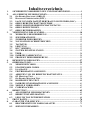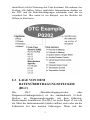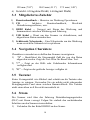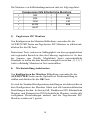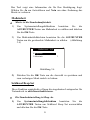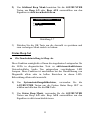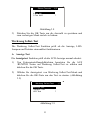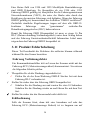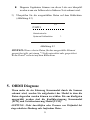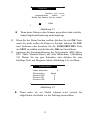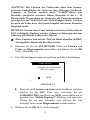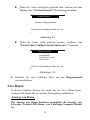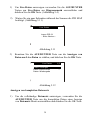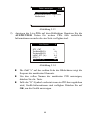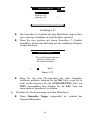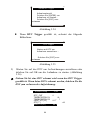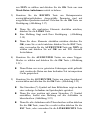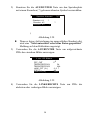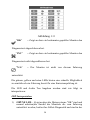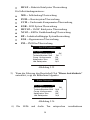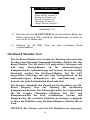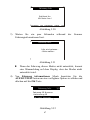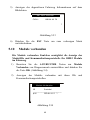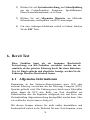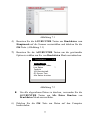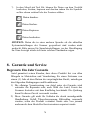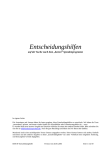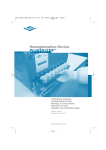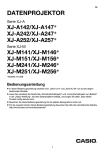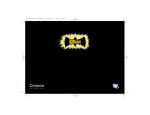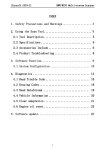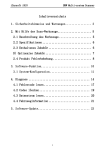Download die deutsche Bedienungsanleitung zum - Autogas
Transcript
Inhaltsverzeichnis
1.
2.
3.
4.
5.
6.
7.
8.
SICHERHEITSVORKEHRUNGEN UND WARNHINWEISE...................1
ALLGEMEINE INFORMATIONEN.............................................................2
2.1 ON-BOARD DIAGNOSE (OBD) II.................................................................2
2.2 DIAGNOSE FEHLERCODES (DTC).................................................................2
2.3 LAGE VON DEM DATENÜBERTRAGUNGSSTECKER (DLC)..........3
2.4 OBD II BEREITSCHAFT MONITORE....................................................4
2.5 OBD II MONITOR BEREITSCHAFTSSTATUS.....................................5
2.6 OBD II DEFINITIONEN.............................................................................6
2.7 OBD II BETRIEBSARTEN.........................................................................7
VERWENDUNG DES SCANERS................................................................10
3.1 WERKZEUG BESCHREIBUNG.............................................................10
3.2 SPEZIFIKATIONEN................................................................................12
3.3 ZUBEHÖR INBEGRIFFEN......................................................................12
3.4 NAVIGATIONS SCHRIFTZEICHEN......................................................12
3.5 TASTATUR..................................................................................................13
3.6 LEISTUNG..................................................................................................13
3.7 DTC VERWEIS...........................................................................................13
3.8 SYSTEM EINSTELLUNGEN...................................................................15
3.9 ÜBER............................................................................................................24
3.10 FAHRZEUGABDECKUNG......................................................................24
3.11 PRODUKT FEHLERBEHEBUNG...........................................................25
BEWERTUNG DER DATEN........................................................................27
OBDII DIAGNOSE........................................................................................29
5.1 MESSWERT CODES...............................................................................31
5.2 LÖSCHEN DER CODES...........................................................................33
5.3 LIVE DATEN.................................................................................................35
5.4 FESTBILDDATEN ANZEIGEN...............................................................47
5.5 ABRUFEN VON I/M BEREITSCHAFTSSTATUS.................................48
5.6 O2 MONITOR TEST......................................................................................55
5.7 ON-BOARD MONITOR TEST.........................................................................56
5.8 KOMPONENTEN TEST...........................................................................60
5.9 FAHRZEUGINFORMATIONEN ANZEIGEN.......................................61
5.10 MODULE VORHANDEN..........................................................................63
5.11 CODEKNACKER.......................................................................................63
BEREIT TEST................................................................................................65
6.1 ALLGEMEINE INFORMATIONEN.......................................................65
6.2 BEREIT TESTAPPLIKATION.................................................................65
6.3 LED UND TON INTERPRETATION......................................................68
PRINT DATEN...............................................................................................70
GARANTIE UND SERVICE.........................................................................72
8.1 BESCHRÄNKTE EIN JAHR GARANTIE.............................................72
8.2 SERVICEVERFAHREN............................................................................72
1. Sicherheitsvorkehrungen und Warnungen
Um Verletzungen oder Schäden an Fahrzeugen und/oder dem
Scanner zu verhindern, lesen Sie erst diese Bedienungsanleitung
und beachten Sie die folgenden Sicherheitshinweise auf ein
Minimum, wenn Sie an einem Fahrzeug Arbeiten:
Führen Sie immer das Automotive Testen in einer sicheren
Umgebung aus.
Tragen Sie einen Augenschutz der den ANSI-Standards
entspricht.
Kleidung, Haare, Hände, Werkzeuge, Prüfmittel, usw. von allen
sich bewegenden oder heißen Motorteilen bewahren.
Das Fahrzeug in einem gut belüfteten Arbeitsbereich bedienen:
Die Abgase sind gifti.
Legen Sie Blöcke vor die Antriebsräder und verlassen Sie nie
das Fahrzeug unbeaufsichtigt während die Tests laufen.
Seien Sie besonders vorsichtig bei der Arbeit an der Zündspule,
Verteilerkappe,
Zündkabel
und
Zündkerzen.
Diese
Komponenten erzeugen gefährliche Spannungen wenn der
Motor läuft.
Setzen Sie den Schalthebel in PARK (für Automatikgetriebe)
oder NEUTRAL (für Schaltgetriebe) und stellen Sie sicher das
die Handbremse angezogen ist.
Halten Sie einen Feuerlöscher geeignet für Benzin / chemische /
elektrische Brände in der Nähe bereit.
Schliessen oder trennen Sie keine Prüfmittel während die
Zündung eingeschaltet ist oder der Motor läuft.
Halten Sie den Scanner trocken, sauber, frei von Öl /Wasser
oder Fett. Verwenden Sie ein mildes Reinigungsmittel und
einem sauberen Tuch um die Außenseite des Scanners zu
reinigen, falls nötig.
1
2. Allgemeine Informationen
On-Board Diagnostik (OBD) II
Die erste Generation der On-Board Diagnostik (OBD I genannt)
wurde im Jahr 1988 von der California Air Resources Board (ARB)
entwickelt
und
implementiert
um
einige
der
Abgasreinigungskomponenten auf Fahrzeugen zu überwachen. Da
die Technologie sich entwickelt und der Wunsch das On-BoardDiagnose-System zu verbessern erhöht, wurde eine neue Generation
von On-Board-Diagnose-Systemen entwickelt. Diese zweite
Generation der On-Board-Diagnose Vorschriften heißt "OBD II".
Das OBD II System ist so konzipiert um Abgasreinigungssysteme
und wichtige Motorkomponenten durch Ausführen entweder
kontinuierlicher oder periodischer Prüfungen von Komponenten und
Fahrzeug zu überwachen. Wenn ein Problem erkannt wird, schaltet
das OBD II System (MIL) auf dem Fahrzeugarmaturenbrett eine
Warnlampe ein um den Fahrer gewöhnlich durch die Phrase von
"Check Engine" oder "Service Engine Soon" zu warnen. Das System
speichert auch wichtige Informationen über die erkannten Störung,
so dass ein Techniker genau das Problem finden und beheben kann.
Hier unten folgen drei Teile der so wertvollen Informationen:
1) Ob die Störungsanzeigeleuchte (MIL) auf 'an' oder
'aus ist;
2) Welche wenn überhaupt, Diagnose-Fehlercodes (DTC)
gespeichert sind;
3) Bereitschaft Anzeige Status.
Diagnose Fehlercodes (DTCs)
OBD II Diagnose Fehlercodes sind Codes die durch das On-BoardDiagnose-Computer-Systemen in Antwort auf ein Problem gefunden
in dem Fahrzeug gespeichert werden. Diese Codes identifizieren
einen bestimmten Problembereich und dienen dazu ihnen mitzuteilen
wo ein Fehler innerhalb eines Fahrzeugs auftreten könnte. OBD II
Diagnose
Fehlercodes besteht
aus einem fünfstelligen
alphanumerischen Code. Das erste Zeichen, ein Buchstabe,
2
identifiziert welche Steuerung den Code bestimmt. Die anderen vier
Zeichen, alle Zahlen, liefern zusätzliche Informationen darüber wo
die DTC und die Betriebsbedingungen entstanden sind, die sie
veranlasst hat. Hier unten ist ein Beispiel, um die Struktur der
Ziffern zu illustrieren:
2.3 LAGE VON DEM
DATENÜBERTRAGUNGSSTECKER
(DLC)
Das
DLC
(Datenübertragungsstecker
oder
Diagnoseverbindungsstecker) ist der standardisierte 16-fachStecker, wo Diagnoseauslesegeräte mit dem FahrzeugBordcomputer komuniziert. Das DLC ist in der Regel 12 cm von
der Mitte der Instrumententafel (dash) entfernt, unter oder um die
Fahrerseite bei den meisten Fahrzeugen. Wenn sich der
3
Datenübertragungsstecker nicht unter dem Armaturenbrett
befindet, sollte ein Etikett dort die Lage aufweisen. Bei einigen
asiatischen und europäischen Fahrzeugen wird der DLC hinter
dem Aschenbecher liegen und der Aschenbecher muss entfernt
werden um auf den Anschluss zuzugegreiffen. Wenn der DLC
nicht gefunden werden kann, beziehen Sie sich auf das Fahrzeug
Reparaturanleitung für den Standort.
2.4 OBD II BEREITSCHAFT MONITORE
Ein wichtiger Teil eines Fahrzeugs OBD II System sind die
Bereitschaft Monitore die Indikatoren verwendet um herauszufinden
ob alle Komponenten der Emissionen durch das OBD II System
bewertet worden sind. Sie laufen regelmäßige Tests auf spezifische
Systeme und Komponenten um sicherzustellen dass sie innerhalb der
zulässigen Grenzen Ausgeführt werden.
Derzeit gibt es elf OBD II Bereitschaft Monitore (oder I/ M
Monitore) definiert von der US Environmental Protection Agency
(EPA). Nicht alle Monitore werden von allen Fahrzeugen unterstützt
und die genaue Anzahl der Monitore auf einem Fahrzeug hängt von
der Kfz-Hersteller Emissionen Bekämpfungsstrategie ab.
Dauerüberwachung - Einige der Fahrzeugkomponenten oder
Systeme werden kontinuierlich durch das Fahrzeug OBD II System
getestet, während andere nur unter bestimmten Betriebsbedingungen
4
des Fahrzeugs getestet werden. Die unten aufgeführten
kontinuierlich überwachten Komponenten sind immer bereit:
1)Fehlzündung
2)Kraftstoffsystem
3)Umfassende Komponenten (CCM)
Sobald das Fahrzeug in Betrieb ist wird das OBD II Systemen
kontinuierlich die oben genannten Komponenten Überprüfen,
Überwachung wichtiger Motor Sensoren, Motorfehlzündung und
Überwachung der Kraftstoff Anforderungen.
Nicht Kontinuierliche Überwachung - Im Gegensatz zu den
kontinuierlichen Überwachungen, erfordern viele Emissionen und
Motor Systemkomponenten das Fahrzeug unter bestimmten
Bedingungen zu betreiben bevor die Überwachung bereit ist. Diese
Überwachungen sind alls nicht-kontinuierliche Überwachungen
bezeichnet. Für unterschiedliche Arten der Zündungsmotoren, sind
die Überwachungen auch anders.
Die folgenden Monitore sind nur für Otto-(Benzin-) Motoren zu
verwenden:
1)
2)
3)
4)
5)
6)
7)
EGR System
O2 Sensoren
Katalysator
Evaporatives System
O2 Sensor Heizer
Sekundäre Luft
Beheizter Katalysator
Die folgenden Monitore sind nur für Kompressionszündung
(Diesel-Motoren) zu verwenden:
1)
2)
3)
4)
5)
EGR System
NMHC Katalysator
NOx Nachbehandlung
Ladedrucksystem
Abgassensor
5
6)
PM Filter
OBD II Monitor Bereitschaftsstatus
OBD II Systeme müssen angeben ob das Fahrzeug im PCM-MonitorSystem auf jede Komponente getested wurde. Komponenten die
getestet sind werden als "Ready" oder "Complete" gemeldet, das
heißt das sie durch das OBD II System getestet wurden. Der Zweck
des Aufnahme Bereitschaftsstatus ist es den Inspektoren zu
ermöglichen zu erfahren ob das Fahrzeug OBD II System alle
Komponenten und/oder Systeme getestet hat.
Das Antriebsstrang Steuergerät (PCM) setzt einen Monitor auf
"Ready" oder "Complete" nachdem ein angemessener Fahrzyklus
durchgeführt wurde. Der Fahrzyklus der einen Monitor ermöglicht
und den Bereitschaft Codes auf "Ready" setzt, variiert für jeden
einzelnen Monitor. Sobald ein Monitor als "Ready" oder "Complete"
eingestellt ist, wird es auf diesem Zustand bleiben. Eine Reihe von
Faktoren, einschließlich dem Löschen von Fehlercodes (DTC) mit
einem Scanner oder einer getrennten Batterie, kann auf Bereitschaft
Monitore an "Not Ready" gesetzt sein. Da die drei kontinuierlichen
Überwachungen ständig evaluieren, werden sie als "Ready" die
ganze Zeit gemeldet werden. Wenn der Test eines bestimmten
Unterstützers nicht-kontinuierliche Überwachung noch nicht
abgeschlossen ist, wird der Monitor den Status als "Not Complete"
oder "Not Ready melden.”
Um das OBD Monitor System betriebsbereit zu stellen, sollte das
Fahrzeug unter einer Vielzahl von normalen Betriebsbedingungen
angesteuert werden. Diese Betriebsbedingungen können eine
Mischung von Autobahn fahren und stop and fahr, Stadt Art der
Fahrt, und mindestens eine Nacht-aus-Frist sein. Um spezifische
Informationen über Ihr Fahrzeug OBD-Monitor-System zu
bekommen,
konsultieren
Sie
bitte
Ihre
FahrzeugBedienungsanleitung.
OBD II Definitionen
6
Antriebsstrang Steuermodul (PCM) - OBD II Terminologie für die
On-Board-Computer, die den Motor und Antriebsstrang kontrolieren.
Defekte Anzeigelampe (MIL) -- Defekte Anzeigeleuchte (Service
Engine Soon, Check Engine) ist ein Begriff für das Licht auf dem
Armaturenbrett eingesetzt. Es dient dafür um den Fahrer und/oder
die Reparatur-Techniker darauf hinzuweisen dass es ein Problem mit
einem oder mehreren Fahrzeug-Systemen gibt und kann dazu führen
die Emissionen des Bundes Standards zu übertreffen. Wenn die MIL
mit Dauerlicht leuchtet, zeigt es an dass ein Problem erkannt wurde
und das Fahrzeug so bald wie möglich gewartet werden sollte. Unter
bestimmten Bedingungen wird das Dashboard Licht blinken oder
leuchten. Dies deutet auf ein schwerwiegendes Problem und Blinken
soll Fahrbetrieb abhalten. Das Fahrzeug Onboard-Diagnose-System
kann die MIL nicht ausschalten bis notwendige Reparaturen
abgeschlossen sind oder der Zustand nicht mehr vorhanden ist.
DTC -- Diagnose-Fehlercodes (DTC) die identifizieren ob die
Sektion der Abgasreinigungsanlage eine Fehlfunktion aufweist.
Aktivieren der Kriterien -- Auch bezeichnet als Aktivieren der
Bedingungen. Sie sind die Fahrzeugspezifischen Ereignisse oder
Bedingungen die in den Motor auftreten müssen bevor die
verschiedenen Monitore eingestellt sind oder laufen. Einige
Monitore erfordern das Fahrzeug um eine vorgeschriebene
"Fahrzyklus" Routine zu volgen als Teil der Kriterien ermöglicht.
Fahrzyklen variieren zwischen den Fahrzeugen und für jeden
Monitor in einem bestimmten Fahrzeug.
OBD II Fahrzyklus -- Eine spezifische Form des Fahrzeugbetriebs
die die Voraussetzungen setzt um all die Bereitschaft
Überwachungen für das Fahrzeug zum "ready" Zustand zu setzten.
Der Zweck des Abschluss eines OBD II Fahrzyklus ist es das
Fahrzeug mit seiner Onboard-Diagnose Ausführung zu zwingen.
Einige Form eines Fahrzyklus muss durchgeführt werden nachdem
der DTCs aus dem PCM-Speicher gelöscht wurde oder nachdem die
Batterie abgeklemmt wurde. Das Durchlaufen eines kompletten
Fahrzeug Fahrzyklus wird die Überwachungen so einstellen dass
zukünftige Fehler erkannt werden können. Fahrzyklen variieren je
nach Fahrzeug und den Monitor der zurückgesetzt werden muss. Für
7
fahrzeugspezifische Fahrzykluse,
Bedienungsanleitung.
lesen
Sie
die
Fahrzeug-
Festbild Daten -- Wenn ein abgasrelevanter Fehler auftritt, setzt das
OBD II System nicht nur einen Code sondern zeichnet auch eine
Momentaufnahme der Betriebsparameter des Fahrzeugs um bei der
Identifizierung des Problems zu helfen. Diese Reihe von Werten
bezeichnet man als Festbild Daten und Sie können wichtige
Motorparameter
wie
Motordrehzahl,
Fahrgeschwindigkeit,
Luftstrom, Motorlast, Kraftstoffdruck, Gemischregelungswerte,
Kühlmitteltemperatur, Zündzeitpunktfortschritt oder Closed-LoopStatus zählen.
OBD II Betriebsarten
Hier ist eine grundlegende
Kommunikationsprotokoll.
Einführung
in
das
OBD
II-
Modus Byte: Das erste Byte auf den Stream ist die Modus Anzahl.
Es gibt 10 Moduse für diagnostische Anfragen. Das erste Byte auf
den Antwortdaten Bytes ist dieselbe Anzahl plus 64. Zum Beispiel
würde eine Modus 1 Anfrage die erste Daten-Byte = 1 haben, und die
Antwort würde das erste Datenbyte = 65 haben. Hier ist eine kurze
Beschreibung der Moduse:
Modus $ 01 - Identifiziert die Antriebsstrang Informationen und
zeigt die aktuellen Daten die dem Scanner verfügbar sind. Diese
Daten umfassen: DTC-Set, Status der On-Board-Tests und
Fahrzeugdaten
wie
Motordrehzahl,
Temperaturen,
Zündvorverstellung, Geschwindigkeit, Luftdurchsatz und ClosedLoop-Status für das Kraftstoffsystem.
Modus $ 02 - Zeigt Festbild Daten an. Dieselben Daten wie in
Modus 1, aber sie wurden erfasst und gespeichert wenn eine Störung
aufgetreten ist und ein DTC gesetzt wurde. Einige der PIDs für
Modus 1 sind in diesem Modus nicht durchgeführt.
Modus $ 03 - Zeigt den Typ des Antriebsstrangs oder
abgasrelevante Fehlercodes gespeichert durch einen 5-stelligen
Code zur Identifizierung der Fehler. Es kann mehr als eine
Antwortmeldung geben falls es mehr Fehlercodes gibt als sie in den
8
Datenbytes der Antwortmeldung passen, oder wenn es mehr als eine
ECU Computer Antwort gibt.
Modus $ 04 - Dient zum löschen der DTCs und Festbild Daten.
Dies löscht alle Fehlercodes die eingestellt werden können
einschließlich Festbild Daten und Bereitschafts Überwachungen.
Modus $ 05 - Sauerstoff Sensor Testergebnisse. Dieser Modus
zeigt den Sauerstoffsensor Bildschirm an und die Testergebnisse die
über die Lambda-Sonde gesammelt wurden.
Es gibt zehn Nummern für die Diagnostik:
1.
2.
3.
4.
5.
6.
7.
8.
9.
$01 Reich-zu-Mager O2 Sensor Schwellenspannung.
$02 Mager-zu-Reich O2-Sensor Schwellenspannung.
$03 Niedrige Sensorspannungsschwelle für die Schalter
Zeitmessung.
$04 Hoche Sensorspannungsschwelle für die Schalter
Zeitmessung.
$05 Reich-zu-Mager Schaltzeit in ms.
$06 Mager-zu-Reich Schaltzeit in ms.
$07 Minimale Spannung für den Test.
$08 Maximale Spannung für den Test.
$09 Zeit zwischen Spannungsübergängen in ms.
Modus $ 06 - Nicht kontinuierlich überwachte System
Testergebnisse. Üblicherweise gibt es einen Minimalwert, einen
Maximalwert und einen aktuellen Wert für jede nicht-kontinuierliche
Überwachung. Diese Daten sind optional und werden von einem
bestimmten Automobilhersteller definiert, wenn sie verwendet
werden.
Modus $ 07 - Antrag auf DTCs (angemeldet) von dem
kontinuierliche Überwachung System nach einem einzigen
Fahrzyklus wurde durchgeführt, um festzustellen ob eine
Reparatur das Problem behoben hat. Dies wird durch ServiceTechniker verwendet um zu überprüfen ob die Reparatur richtig
durchgeführt wurde und nach dem Löschen von Fehlercodes.
Modus $ 08 - Dieser spezielle Kontrollmodus beantragt die
Steuerung der On-Board-Systeme, Test oder bidirektionalen
9
Komponente
(wo
herstellerspezifisch.
anwendbar).
Dieser
Modus
ist
Modus $ 09 - Berichte der Fahrzeuginformationen. Diese
Informationen
beinhalten
Fahrzeugs
VIN-Nummer
und
Kalibrierungs Informationen die im Fahrzeug ECUs gespeichert sind.
Modus $ 0A - Anfrage der emissionsbezogenen Diagnose
Fehlercodes mit dauerhaften Status. Dieser Modus ist für alle
Emissionen im Zusammenhang mit DTCs erforderlich. Die
Anwesenheit von permanenten DTCs bei einer Kontrolle ohne MIL
beleuchtet ist ein Indiz dafür dass eine geeignete Reparatur nicht
durch das On-Board-Monitoring-System überprüft wurde.
10
3. Verwendung des Scaners
3.1 Werkzeug Beschreibung
1)
2)
3)
OBD II ANSCHLUSS – Verbindet den scaner an den
Fahrzeug-Datenübertragungssteckers (DLC).
LCD ANZEIGE – Zeigt die Menüs und die Testergebnisse an.
GRÜNE LED – Zeigt an dass die Motorsysteme normal
laufen (Die Anzahl der Monitore auf dem Fahrzeug die aktiv
11
sind und ihre diagnostischen Tests sind in dem erlaubten
Grenzwert und das keine DTCs vorhanden sind).
4)
GELBE LED – Zeigt an das es ein mögliches Problem
5)
gibt. Ein "Anstehend" DTC ist vorhanden und / oder einige der
Fahrzeug-Emissionen Monitore haben ihre diagnostischen Tests
nicht ausgeführt.
ROTE LED – Zeigt an das es ein Problem in einem oder
6)
mehreren Fahrzeugsystemen gibt. Die rote LED wird auch
verwendet um anzuzeigen das die DTCs vorhanden sind. DTCs
sind auf dem Scanner-Display gezeigt. In diesem Fall wird die
MIL auf der Fahrzeug Instrumententafel stetig aufleuchten.
Ein-Click I/M Bereitschaftsschlüssel – Schnellschecks
7)
zeigen Emissionen Bereitschafts und Fahrzyklus Überprüfung.
ESC TASTE – Bricht eine Auswahl (oder Tätigkeit) von
einem Menü oder Rückkehr zum vorherigen Bildschirm ab.
8)
LINKE SCROLL TASTE – Bei nachschlagen der DTC
9)
Definitionen, wird zum vorherigen Charakter gehen und
zusätzliche Informationen zu vorherigen Bildschirmen
einblenden, falls DTC Definition mehr als einen Bildschirm
umfasst; deaktivieren Sie alle markierten PID Daten beim
Anzeigen oder Aufzeichnen der angepassten Live-Daten-Liste;
Abrufen von Vorherigen Bildern der aufgezeichneten Daten bei
der Wiedergabe von Live-Daten an. Es wird auch verwendet um
die DTC Bibliothek bei Betätigung zu aktualisieren.
HILFETASTE – Liefert Hilfsinformationen und die
Codeknacker Funktion.
12
10)
Aufwärtspfeiltaste – Verschiebt nach oben durch Menüs
und Untermenüs im Menü-Modus. Wenn mehr als ein
Bildschirm mit Daten abgerufen wird, bewegt es sich nach oben
durch den aktuellen Bildschirm zu den vorherigen Bildschirmen
für zusätzliche Daten.
11)
OK TASTE – Bestätigt eine Auswahl (oder Aktion) aus
einem Menü.
12)
RECHTS SCROLLEN TASTE – Bei nachschlagen der
DTC Definitionen, bewegt sich zum nächsten Zeichen und zeigt
zusätzliche Informationen auf den nächsten Bildschirm falls
DTC Definition umfasst mehr als einen Bildschirm; selektiert /
deselektiert PID Daten beim Anzeigen oder Aufzeichnen der
angepassten Live-Daten-Liste und zeigt den nächsten Rahmen
von Daten bei der Wiedergabe der Live Daten.
13)
Abwärtsverschiebungstaste – Bewegt sich nach unten
durch das Menü und Untermenü im Menümodus. Wenn mehr
als ein Bildschirm mit Daten abgerufen wird, bewegt rd sich
nach unten durch den aktuellen Bildschirm zum nächsten
Bildschirm für zusätzliche Daten.
14) USB ANSCHLUSS – Verbindet den Scanner an den PC für den
Druck und Aktualisierung.
3.2 Spezifikationen
1) Anzeige: TFT Farbdisplay (320 x 240 dpi)
2) Betriebstemperatur: 0 to 60°C (32 to 140 F°)
3) Lagertemperatur: -20 to 70°C (-4 to 158 F°)
4) Externe Stromversorgung: 8,0 bis 18,0 V Stromversorgung über
Fahrzeugbatterie
5) Dimensionen:
Länge
Breite
Höhe
13
199 mm (7.83”)
104.5 mm (4.11”)
37.5 mm (1.48”)
6) Gewicht: 0.28kg(ohne Draht) 0.484kg(mit Draht)
3.3 Mitgeliefertes Zubehör
1) Benutzerhandbuch -- Hinweise zur Werkzeug Operationen.
2) CD
-Inklusive
Benutzerhandbuch,
MaxiLink
Aktualisierungssoftware, usw..
3) OBD2 Kabel -- Versorgt mit Strom das Werkzeug und
kommuniziert zwischen Werkzeug und Fahrzeug.
4) USB Kabel -- Dient um den Scanner zu aktualisieren, und
abgerufenen Daten auszudrucken.
5) Schützende Nylontasche – Eine Nylontasche um das Werkzeug
wenn es nicht in Gebrauch ist zu speichern.
3.4 Navigation Charaktere
Charaktere verwendet um zu helfen den Scanner zu navigieren:
1) “$” -- Identifiziert die Steuermodul Zahl die von den Daten
abgerufen werden. Zeigt die Test-ID in On-Board Mon. Test.
2) “?” -- Zeigt an das Hilfe oder Codeknacker Informationen
verfügbar sind.
3) “G” -- Zeigt an das grafische Anzeige verfügbar ist.
3.5 Tastatur
Keine Lösungsmittel wie Alkohol sind erlaubt um die Tastatur oder
Anzeige zu reinigen. Verwenden Sie ein mildes nicht scheuerndes
Reinigungsmittel und einen weichen Baumwolltuch. Die Tastatur
nicht einweichen weil Sie nicht wasserdicht ist.
3.6 Strom
Der Scanner wird über das Fahrzeug Datenübertragungsstecker
(DLC) mit Strom versorgt. Folgen Sie einfach den nachstehenden
Schritten um den Scanner einzuschalten:
1) Verbinden Sie das Kabel OBD-II an den Scaner.
14
2)
Finden Sie das DLC am Fahrzeug.
Eine Plastik DLC Abdeckung kann auf einigen Fahrzeugen
gefunden werden und deswegen müssen Sie vor dem
Einstecken des OBD2 Kabels entfernen.
3)
Schließen Sie das OBD II-Kabel an den Fahrzeug-DLC.
3.7 DTC Nachschlag
Die DTC Nachschlag-Funktion wird verwendet um die Definition
von Fehlercodes in der DTC Bibliothek und für die Codeknacker
gespeicherten Informationen zu suchen.
1)
Von Hauptbildschirm (Abbildung 3.1), verwenden Sie die
AUF / RUNTER Tasten und LINKS/RECHTS Tasten, um DTC
Nachschlag zu wählen und drücken Sie die OK Taste.
Abbildung 3.1
2)
2) Von DTC Nachschlags Bildschirm, verwenden Sie
LINKS/RECHTS Taste um das gewünschte Zeichen
bewegen, verwenden Sie die AUF/RUNTER Taste
ausgewählte Ziffer / Zeichen zu ändern, und drücken Sie die
Taste zur Bestätigung. (Abbildung 3.2)
15
die
zu
um
OK
DTC Nachschlag
P0001
OK
ESC
Links
Rechts
Digit Ändern
bestätigen
Ausgang
Abbildung 3.2
3)
Sehen Sie sich die DTC Definition auf dem Bildschirm an. Wenn
die DTC Definition mehr als einen Bildschirm umfasst,
verwenden Sie die Taste LINKS / RECHTS oder AUF /
RUNTER Taste um zusätzliche Informationen zu vorherigen /
nächsten Bildschirm anzuzeigen.
Für Hersteller spezifische Codes, müssen Sie ein Fahrzeug
auf einem zusätzlichen Bildschirm für DTC Definitionen
wählen.
Falls die Definition nicht gefunden werden konnte (SAE oder
herstellerspezifisch) zeigt der Scanner "Bitte lesen Sie die
Fahrzeug Reparaturanleitung!”
Für Codeknacker Informationen müssen Sie die "?" Hilfe
Taste drücken.
Auf dem Codeknacker Bildschirm gibt es drei Möglichkeiten um
den Benutzer zu unterstützen um das DTC besser zu verstehen:
System Bezeichnung und Schnellprüfung um die detaillierte
Beschreibung der DTCs zu lesen, Allgemeine Hinweise um
hilfreiche Reparatur Informationen DTCs anzuzeigen.
4)
Um die vorherigen oder nächsten DTC in der integrierten DTC
Bibliothek anzuzeigen, verwenden Sie die LINKS/RECHTS
Taste.
5)
Um einen weiteren DTC einzugeben, drücken Sie die ESC Taste
um zum vorherigen Bildschirm zurückzukehren.
16
6)
Um das Hauptbildschirm zu verlassen, drücken Sie die ESC
Taste.
3.8 Systemeinstellungen
Der Scanner ermöglicht ihnen die folgenden Einstellungen zu
machen:
1) Sprache: Wählt die gewünschte Sprache.
2) Konfigurieren der Monitore: Setzt die Monitore die Sie testen
möchten.
3) Maßeinheit: Legt die Maßeinheit zu englisch oder metrisch.
4) Schlüssel Beep Set: Aktiviert / Deaktiviert den Signalton.
5) Status Beep Set: Ein-/ Ausschalten des I/ M Bereitschaft Status
Signaltons.
6) Werkzug Selbst-Test: Überprüft ob das LCD-Display, die LED
Lampen sind und Tastatur arbeiten normal.
7) Aktualisierungsmodus: Zugriff auf den Update-Modus.
Einstellungen der Einheit bleiben bis Änderung
bestehenden Einstellungen gemacht werden.
der
Das Einstellungsmenü aufrufen
Vom Hauptbildschirm aus: Verwenden Sie die AUF / RUNTER
Tasten und LINKS / RECHTS-Tasten, um Einstellungen
auszuwählen, und drücken Sie die OK Taste. Folgen Sie den
Anleitungen um Anpassungen und Einstellungen vorzunehmen wie
in den obigen Einstellungsoptionen beschrieben. (Abbildung 3.3)
17
Systemeinstellungen
1/7
Sprache
Monitore Konfigurieren
Maßeinheit
Schlüssels Signalton Satz
Status Signalton Satz
Werkzeug Selbst-Test
?
Abbildung 3.3
Spracheinstellungen
Englisch ist die Standardsprache.
1)
Von Systemeinstellungsbildschirm verwenden Sie die AUF /
RUNTER Tasten um die Sprache zu wählen und drücken Sie die
OK Taste.
2)
Verwenden Sie die AUF / RUNTER Tasten um die gewünschte
Sprache auszuwählen und drücken Sie die OK Taste um die
Auswahl zu speichern und zum vorherigen Bildschirm zurück
zu kehren. Wir bieten Ihnen aktuell drei Sprachoptionen.
Sprache
1/3
Englisch
Französisch
Spanisch
?
Abbildung 3.4
Konfigurieren der Monitore
Von Systemeinstellungsbildschirm verwenden Sie die AUF /
RUNTER Tasten um Konfigurieren der Monitore auszuwählen und
drücken Sie die OK Taste. (Abbildung 3.5)
18
Monitore Konfigurieren
1/4
Zündkerzen IGN Erforderliche Monitore
KompressionIGN Erforderliche Monitore
Erlaubte INC Monitore
?
Werkseinstellung zurücksetzen
Abbildung 3.5
In diesem Menü können Sie die Monitore konfigurieren die
erforderlich
sind
um
die
Funkenzündung
und
die
Kompressionszündung zu testen, die Zahl der Diagnose Monitore
weiterzugeben und die Standardeinstellungen wiederherzustellen.
1)
Zündkerzen IGN Erforderliche Monitore
Von Konfigurieren der Monitore Bildschirm verwenden Sie die
AUF / RUNTER Tasten um Zündkerzen IGN Erforderliche Monitore
zu wählen, und drücken Sie die OK Taste.
Die Monitore für die Verbrennungsmotoren sind wie folgt augelistet:
Zündkerzen IGN Erforderliche Monitore
√
√
√
√
√
2)
MIS
FUEL
CCM
CAT
HCAT
√
√
√
√
√
EVAP
AIR
O2S
HTR
EGR
Kompression IGN Erforderliche Monitore
Von Konfigurieren der Monitore Bildschirm verwenden Sie die
AUF/RUNTER Tasten um Kompression IGN Erforderliche
Monitore wählen zu wählen, und drücken Sie die OK Taste.
19
Die Monitore von Selbstzündungsmotoren sind wie folgt augelistet:
Kompression IGN Erforderliche Monitore
√
√
√
√
√
3)
MIS
FUEL
CCM
HCCAT
NCAT
√
√
√
√
BP
EGS
PM
EGR
Zugelassene INC Monitore
Von Konfigurieren der Monitore Bildschirm verwenden Sie die
AUF/RUNTER Tasten um Zugelassene INC Monitore zu wählen und
drücken Sie die OK Taste.
Emissionen Tests variieren in Abhängigkeit von dem geographischen
oder regionalen Bereich in dem das Fahrzeug zugelassen ist. So dass
der Scanner eine flexible Möglichkeit bietet unterschiedliche
Standards zu treffen die dem Benutzer ermöglicht zwischen , 0, 1, 2, 3
'nicht vollständig' Monitore im Test auszuwählen.
4)
Werkseinstellung zurücksetzen
Von Konfigurieren der Monitore Bildschirm verwenden Sie die
AUF/RUNTER Tasten um die Option Reset Werkseinstellung zu
wählen und drücken Sie die OK Taste.
Es wird die Standard-Konfigurationseinstellungen wiederherstellen in
dem Konfigurieren der Monitore Menü und alle benutzerdefinierten
Einstellungen löschen. In diesem Fall, Zündkerzen IGN Erforderliche
Monitore und Kompression IGN Erforderliche Monitore werden alle
verfügbaren Überwachungen umfasst, und die Zugelassenen INC
Monitore werden auf 1 gesetzt.
20
Das Tool zeigt eine Information die für Ihre Bestätigung fragt.
Wählen Sie Ja um fortzufahren und Nein um ohne Änderung das
Menü zu verlassen.
Maßeinheit
Metric ist die Standardmaßeinheit.
1)
Von Systemeinstellungsbildschirm benutzten Sie die
AUF/RUNTER Tasten um Maßeinheit zu wählen und drücken
Sie die OK Taste.
2)
Von Maßeinheitsbildschirm benutzten Sie die AUF/RUNTER
Tasten um die gewünschte Maßeinheit zu wählen. (Abbildung
3.6)
Maßeinheit
1/2
Englisch
Metrisch
?
Abbildung 3.6
3)
Drücken Sie die OK Taste um die Auswahl zu speichern und
zum vorherigen Menü zurück zu kehren.
Schlüssel Beep Set
Diese Funktion ermöglicht es Ihnen die eingebauten Lautsprecher für
Tastendruck zu aktivieren/deaktivieren.
Die Standardeinstellung ist Beep An.
1)
Von Systemeinstellungsbildschirm benutzten Sie die
AUF/RUNTER Tasten um Schlüssel Beep Set auszuwählen
und drücken Sie die OK Taste.
21
2)
Von Schlüssel Beep Menü benutzten Sie die AUF/RUNTER
Tasten um Beep AN oder Beep AUS auszuwählen um den
Signalton zu aktivieren/deaktivieren.
Schlüssel Tonsatz
Ton AN
Ton AUS
1/2
?
Abbildung 3.7
3)
Drücken Sie die OK Taste um die Auswahl zu speichern und
zum vorherigen Menü zurück zu kehren.
Status Beep Set
Die Standardeinstellung ist Beep An.
Diese Funktion ermöglicht es Ihnen die eingebauten Lautsprecher für
die LEDs in diagnostischen Tests zu aktivieren/deaktivieren.
Unterschiedliche Audio Ton entsprechen verschiedenen LED
Lampen. Diese Funktion ist unschätzbar bei der Durchführung von
Diagnostik allein oder in hellen Bereichen in denen LEDBeleuchtung allein nicht ausreicht.
1)
Von Systemeinstellungsbildschirm, verwenden Sie die
AUF/RUNTER Tasten um die Option Status Beep SET zu
wählen und drücken Sie die OK Taste.
2)
Von Status Beep Menü, verwenden Sie die AUF/RUNTER
Tasten um Beep AN oder Beep AUS auszuwählen um den
Signalton zu aktivieren/deaktivieren.
22
Status Tonsatz
1/2
Ton AN
Ton AUS
?
Abbildung 3.8
3)
Drücken Sie die OK Taste um die Auswahl zu speichern und
zum vorherigen Menü zurück zu kehren.
Werkzeug Selbst-Test
Die Werkzeug Selbst-Test Funktion prüft ob die Anzeige, LEDLampen und Tastatur einwandfrei funktionieren.
A. Anzeige Test
Die Anzeigetest Funktion prüft ob die LCD-Anzeige normal arbeitet.
1) Von Systemeinstellungsbildschirm benutzten Sie die AUF
/RUNTER Tasten um Werkzeug Selbst-Test zu wählen und
drücken Sie die OK Taste.
2)
Wählen Sie Anzeigetest von Werkzeug Selbst-Test-Menü und
drücken Sie die OK-Taste um den Test zu starten. (Abbildung
3.9)
Werkzug Selbst-Test
Anzeige Test
Tastatur Test
LED Test
Abbildung 3.9
23
1/3
?
3)
4)
B.
Suchen Sie nach Fehlstellen in dem rot, grün, blau, schwarz und
weiss LCD-Display.
Nach Abschluss, drücken Sie die ESC-Taste zum Verlassen.
Tastatur Test
Die Tastatur Testfunktion
funktionieren.
überprüft
ob
die Tasten
richtig
1)
Benutzen Sie die AUF/RUNTER Tasten um den Tastatur Test
aus der Werkzeug-Selbst-Testmenü auszuwählen und drücken
Sie die OK Taste.
2)
Drücken Sie eine beliebige Taste um den Test zu starten. Wenn
Sie eine Taste drücken, sollte der Name des Schlüssels auf dem
Display angezeigt werden. Wenn der Name des Schlüssels nicht
angezeigt wird funktioniert der Schlüssel nicht richtig.
(Abbildung 3.10)
Tastatur Test
Drücken Sie beliebige Taste um
Test zu starten
Schlüssel:
Doppel [ESC] für zurück
Abbildung 3.10
3)
C.
Doppel ESC drücken
zurückzukehren.
um
zum
vorherigen
Menü
LED Test
Die LED Testfunktion überprüft ob die I / M Bereitschaft LED
Lampen richtig funktionieren.
1)
Benutzen Sie die AUF/RUNTER Tasten um LED Test aus dem
Werkzeug-Selbst-Testmenü auszuwählen und drücken Sie die
OK Taste.
24
2)
In dem LED Testmenü benutzten Sie die AUF/RUNTER
Tasten um eine oder mehrere LED-Lampen auszuwählen um
Sie zu überprüfen. Die LED sollte ein-oder ausschaltent sein
gemäß den ausgewählten Befehlen.
LED Test
1/3
ROTE LED AN
GELBE LED AN
GRÜNE LED AN
Abbildung 3.11
3)
Nach Abschluss, drücken Sie die ESC-Taste zum Verlassen.
Aktualisierungsmodus
Diese Funktion ermöglicht es Ihnen die Scan-Tool-Software und
DTC Bibliothek über einen Computer zu aktualisieren.
Um Ihre Scan-Tool zu aktualisierenbrauchen Sie die folgenden
Punkte.
AutoLink AL519
Ein PC oder Laptop mit USB ports
Ein USB Kabel
1)
Laden Sie die Programme von unserer Website
www.auteltech.com, um auf Ihren Computer aktualisiert zu
werden.
2)
Starten Sie das Tool Kit MaxiLinkII von Ihrem Computer.
(Abbildung 3.12)
3)
Schließen Sie das Scan-Werkzeug an Ihren Computer über das
mitgelieferte USB-Kabel.
25
4)
Von Systemeinstellungsbildschirm von Scan-Tool benutzten
Sie die AUF/RUNTER Tasten um Aktualisierungsmodus
auszuwählen, und drücken Sie die OK Taste.
5)
Wählen Sie die Programme die in Ihrem Computer aktualisiert
werden. Es gibt zwei Arten von Programmen: Betriebssystem
und DTC Bibliothek. (Abbildung 3.12)
6)
Klicken Sie auf Aktualisieren in dem MaxiLinkII Tool Kit
Fenster um die Aktualisierung zu starten.
Abbildung 3.12
7)
Während der Aktualisierungsprozedur zeigt das Scan-Tool eine
Meldung "Program Aktualisierung. Bitte warten …”.
8)
Wenn die Aktualisierung abgeschlossen ist, wird der Scanner
die Meldung "Programmaktualisierung abgeschlossen! ”
anzeigen
9)
Starten Sie das Scan-Werkzeug um die Aktualisierung
abzuschließen.
HINWEIS: Wenn Sie eine falsche Wahl treffen und die Scan-Tool
nicht ordnungsgemäß funktioniert, müssen Sie möglicherweise die
Programme aktualisieren. LINKS Abrolltaste und Strom an dem
Scanner halten damit Sie den Aktualisierungsmodus zwangsweise
26
starten. Folgen Sie dann der Aktualisierungsprozedur um das
Programm zu aktualisieren.
3.9 Über
Die Über Funktion ermöglicht die Anzeige von einigen wichtigen
Informationen wie Seriennummer und Software-Version des
Scanners.
1)
Von Hauptbildschirm (Abbildung 3.1) benutzten Sie die
AUF/RUNTER Tasten und LINKS/RECHTS Tasten um Über
auszuwählen und drücken Sie die OK Taste; Warten Sie bis der
Über Bildschirm angezeigt wird.
2)
Anzeigen der Werkzeug Informationen auf dem Bildschirm.
Abbildung 3.13
3.10 Fahrzeugabdeckung
Der AutoLink AL519 OBDII / EOBD Scaner wurde speziell
entwickelt um mit allen OBD II konformer Fahrzeugen zu arbeiten,
einschlieslich die mit der nächsten Generation Protokoll ausgestattet
sind - Control Area Network (CAN). Es wird durch die EPA verlangt
dass alle 1996 und neuere Fahrzeuge (Pkw und leichte
Nutzfahrzeuge) in den Vereinigten Staaten verkauft werden, müssen
OBD II-kompatibel sein und dies umfasst alle inländische, asiatische
und europäische Fahrzeuge.
27
Eine kleine Zahl von 1994 und 1995 Modelljahr Benzinfahrzeuge
sind OBD II-konform. Zu überprüfen ob ein 1994 oder 1995
Fahrzeug OBD II gefällig ist, überprüfen Sie die Fahrzeugemissionen
Steuerinformationen (VECI), die unter der Haube oder durch den
Heizkörper der meisten Fahrzuege sich befinden. Wenn das Fahrzeug
OBD II gefällig ist, kennzeichnet der Aufkleber "OBD II zertifiziert".
Zusätzlich staatliche Regulierungen tragen auf dass alle OBD IIkonforme
Fahrzeuge
eine
"gemeinsame"
sechzehn-Pin
Datenübertragungsstecker (DLC) haben müssen.
Damit Ihr Fahrzeug OBD II-kompatibel ist muss es einen 16 Pin
DLC (Datenverbindung-Verbindungsstück) unter dem Schlag haben
und das Fahrzeug Emissionskontrollschild Information Label muss
zeigen dass das Fahrzeug OBD II kompatibel ist.
3.11 Produkt Fehlerbehebung
Dieser Teil beschreibt die Probleme die auftreten können während
während Sie den Scaner benutzten.
Fahrzeug Verlinkungsfehler
Ein Kommunikationsfehler tritt auf wenn der Scanner nicht mit der
Fahrzeug-ECU (Motorsteuerungseinheit) kommuniziert. Sie müssen
die folgenden Schritte prüfen:
Überprüfen Sie ob die Zündung eingeschaltet ist.
Prüfen Sie ob der Scan-Werkzeug OBD-II Stecker fest mit dem
Fahrzeug DLC verbunden ist.
Stellen Sie sicher dass das Fahrzeug OBD2 kompatibel ist.
Schalten Sie die Zündung aus und warten Sie etwa 10 Sekunden.
Schalten Sie die Zündung wieder an und fahren Sie mit dem Test
fort.
Stellen Sie sicher das das Steuermodul nicht defekt ist.
Fehlbedienung
Falls der Scanner friert, dann tritt eine Ausnahme auf oder das
Fahrzeug ECU (Motorsteuerungs Einheit) ist zu langsam um auf
28
Anfragen zu reagieren. Sie müssen folgendes tun um das Werkzeug
zurückzusetzen:
Setzen Sie den Scanner zurück.
Schalten Sie die Zündung aus und warten Sie etwa 10 Sekunden.
Schalten Sie die Zündung wieder an und fahren Sie mit dem Test
fort.
Scan Werkzeug lässt sich nicht einschalten
Wenn der Scanner sich nicht einschaltet oder in sonstiger Weise
fehlerhaft arbeitet, müssen Sie Folgendes tun:
Prüfen Sie ob der Scan-Werkzeug OBD-II Stecker fest mit dem
Fahrzeug DLC verbunden ist;
Prüfen Sie ob die DLC Pins verbogen oder abgebrochen sind.
Reinigen Sie die DLC Pins bei Bedarf.
Überprüfen Sie die Fahrzeugbatterie um sicherzustellen, es ist
immer noch gut mit mindestens 8,0 Volt.
LED Lampen funktionieren nicht
Wenn Sie den Scanner einschalten und den I/M Bereitschaft Test
durchführen aber die LED Lampen nicht funktionieren, kann es
mehrere Ursachen haben, einschließlich schlechte Verbindung und
die Zündung ist ausgeschaltet. In diesem Fall gehen Sie
folgendermaßen vor um den Scanner zu überprüfen.
Stellen Sie sicher dass der OBD II-Kabel an den DLC richtig
angeschlossen ist.
Überprüfen Sie das der Zündschlüssel in der KOER Position ist.
Starten Sie den LED Test im System-Setup-Menü. (siehe 3.8
System-Setup). Wenn der Scanner diesen Test nicht besteht, gibt
es ein Problem mit der LED Lampe. Bitte kontaktieren Sie
Autel Technischen Support oder Ihren lokalen Verkaufsagent.
29
4. Daten überprüfen
Die Daten überprüfen Funktion ermöglicht die Anzeige von
Daten aus dem letzten Test erfasst von den Scanner.
1)
Benutzen Sie die AUF/RUNTER Tasten und LINKS/RECHTS
Tasten um Daten aus dem Bewertung Hauptbildschirm
auszuwählen, und drücken Sie die OK Taste. (Abbildung 3.1)
2)
Benutzen Sie die AUF/RUNTER Tasten um das gewünschte
Element aus Daten überprüfen Menü auszuwählen, und
drücken Sie die OK Taste. (Abbildung 4.1)
Daten überprüfen
1/6
Live Data
Ausstehende Codes
Festbild anzeigen
I/M Bereitschaft
On-Board Mon. Test
Module vorhanden
Abbildung 4.1
Wenn keine Daten von bereits getesteten Fahrzeugen
aufgezeichnet ist, nur Module anwesend Daten die Modul-ID
und Protokoll-Typ beinhalten können überprüft werden.
(Abbildung 4.2)
Daten überprüfen
Module vorhanden
Abbildung 4.2
30
1/1
3)
Diagnose Ergebnisse können von dieser Liste nur überprüft
werden wenn ein Fehlercode in früheren Tests erkannt wird.
Überprüfen Sie die ausgewählten Daten auf dem Bildschirm.
(Abbildung 4.3)
1/1
C1201
Motorkontrolle
Systeme Fehlfunktion
?
Abbildung 4.3
HINWEIS: Wenn es keine Daten für das ausgewählte Element
gespeichert gibt, mit einem "! Nicht unterstützt oder gespeichert
Keine Daten" ersheint auf dem Bildschirm.
5. OBDII Diagnose
Wenn mehr als ein Fahrzeug Steuermodul durch die Scanner
erkannt wird, werden Sie aufgefordert das Modul in dem die
Daten abgerufen werden können zu wählen. Die am häufigsten
ausgewählt werden sind die Kraftübertragung Steuermodul
[PCM] und Getriebesteuerung Modul [TCM].
ACHTUNG: Nicht Anschließen oder Trennen von Prüfmittel bei
eingeschalteter Zündung oder laufendem Motor.
31
1)
2)
3)
4)
Schalten Sie die Zündung aus.
Suchen Sie den 16-Pin Datenübertragungsstecker (DLC).
Stecken Sie den Scanner Kabelstecker in das Fahrzeug-DLC ein.
Schalten Sie die Zündung ein. Motor kann ausgeschaltet sein
oder Laufen.
5) Schalten Sie den Scaner ein. Benutzen Sie die AUF/RUNTER
Tasten
um
OBDII/EOBD
auszuwählen
aus
dem
Hauptbildschirm (Abbildung 3.1).
6) Drücken Sie die OK Taste und warten Sie bis das Menü
erscheint. Eine Folge der Nachrichten von Anzeigen der OBDII
Protokolle auf der Anzeige wird angezeigt, bis das Fahrzeug
Protokoll detektiert wird.
Wenn der Scanner nicht mit der Fahrzeug-ECU
(Motorsteuerungs Einheit) mehr als dreimal kommuniziert
ersheint eine "VERLINKUNGS FEHLER!"-Meldung auf
der Anzeige.
Überprüfen Sie ob die Zündung eingeschaltet ist;
Prüfen Sie ob der Scanner OBD-II Stecker fest mit dem DLC
Fahrzeug verbunden ist;
Stellen Sie sicher dass das Fahrzeug OBD2 kompatibel ist;
Schalten Sie die Zündung aus und warten Sie etwa 10
Sekunden. Schalten Sie die Zündung wieder an und
wiederholen Sie den Vorgang ab Schritt 5.
Wenn die "VERLINKUNGS FEHLER" Meldung nicht
weggeht, dann könnte es Probleme für den Scaner geben
um mit dem Fahrzeug zu kommunizieren. Kontaktieren
Sie Ihren lokalen Händler oder den Kundendienst des
Herstellers Service-Abteilung für die Unterstützung.
7) Sie werden aufgefordert, zuvor gespeicherten Daten zu
gelöschen. (Abbildung 5.1)
Überprüfen Sie die zuvor gespeicherten Daten gründlich
vor dem Löschen.
32
Diagnose
Löschen von zuvor
gespeicherten
Daten
um
Daten aus diesem Test zu retten?
JA
NEIN
Abbildung 5.1
Wenn keine Daten in dem Scanner gespeichert sind wird die
obige Eingabeaufforderung nicht angezeigt.
8) Wenn Sie die Daten löschen wollen, drücken Sie die OK Taste,
wenn Sie nicht wollen die Daten zu löschen, drücken Sie ESC
zum Verlassen oder benutzen Sie die LINKS/RECHTS Taste
um NEIN zu wählen und drücken Sie OK um fortzufahren.
9) Anzeigen der Zusammenfassung des Systemstatus (MIL Status,
DTC zählt, Monitor-Status) auf dem Bildschirm. (Abbildung
5.2) Warten Sie ein paar Sekunden oder drücken Sie eine
beliebige Taste um Diagnose-Menü (Abbildung 5.4) zu öffnen.
Systemstatus
Codes Gefunden
Zündungstyp
Monitore N/A
Monitore OK
Monitore INC
Spark
3
3
5
6
Abbildung 5.2
Wenn mehr als ein Modul erkannt wird werden Sie
aufgefordert ein Modul vor der Prüfung auszuwählen.
33
Steuermodul
1/2
Motor
Modul $A4
?
Abbildung 5.3
Benutzen Sie die AUF/RUNTER Tasten um ein Modul
auszuwählen und drücken Sie die OK Taste.
Lesen der Codes
Lesen der Codes kann mit dem Schlüssel auf Motor abstellen
erfolgen (KOEO) oder mit dem Schlüssel auf laufendem Motor
(KOER).
Gespeicherten Codes werden auch als "hart-Codes bezeichnet",
die Störungscodes oder Fehlercodes sind, die im Fahrzeug
Computerspeicher gespeichert wurden, weil die Störungen für
mehr als eine bestimmte Menge von Schlüssel-Zyklen
auftraten. Diese Codes verursachen das das Steuermodul der
Fehlfunktion Kontrollleuchte (MIL) nicht richtig leuchtet,
wenn emissionsbezogene Fehler auftretten.
Ausstehende Codes werden auch als "reifende Codes" oder
"kontinuierliche Überwachung Codes" bezeichnet. Sie weisen
auf dass das Probleme Steuermodul während der aktuellen oder
letzten Fahrzyklus detektiviert wurde, aber nicht als ernsthaft
gelten. Ausstehende Codes werden das Störungsanzeigerlicht
(MIL) nicht einschalten. Wenn der Fehler nicht innerhalb einer
bestimmten Anzahl von Warmlaufzyklen auftretet, löscht sich
der Code aus dem Speicher.
Permanente Codes sind DTCs, die "bestätigt" werden und in
den nichtflüchtigen Speicher des Computers bleiben bis der
entsprechenden Monitor für jeden DTC festgestellt wird, dass
die Störung nicht mehr vorhanden ist und nicht die MIL an
34
befehlt. Permanente DTC wird im nicht-flüchtigen Speicher
abgelegt und darf nicht durch irgendwelche Diagnosedienste
oder durch Trennen der Spannungsversorgung im ECU
gelöscht werden.
1)
Verwenden Sie die AUF/RUNTER Tasten um Barcodes von
Diagnose Menü zu wählen und drücken Sie OK.
Diagnose Menü
1/11
Codes lesen
Codes löschen
Live Daten
Festbild anzeigen
I/M Bereitschaft
O2 Monitor Test
?
Abbildung 5.4
2)
Benutzen Sie die AUF/RUNTER Tasten um gespeicherte Codes
oder Ausstehende Codes aus den gelesenen Codes zu wählen,
und drücken Sie die OK Taste.
Codes lessen
1/3
Gespeicherte Codes
Ausstehende Codes
Permanente Codes
?
Abbildung 5.5
Wenn es keine Diagnose-Fehlercodes gibt, zeigt die Anzeige
"Keine (anstehenden) Codes sind im Modul gespeichert!”
Warten Sie einige Sekunden oder drücken Sie eine beliebige
Taste um zum vorherigen Bildschirm zurückzukehren.
HINWEIS: Permanente Codes Funktion ist nur für Fahrzeuge
zur Unterstützung der CAN-Protokolle verfügbar.
35
3) Anzeigen der DTCs und ihrer Definitionen auf dem Bildschirm.
P1633
1/1
$10
BUICK
Zündung 0 Schaltkreis
?
Abbildung 5.6
4)
Wenn mehr als ein DTC gefunden wird, verwenden Sie die
LINKS/RECHTS Tasten um alle Codes zu überprüfen.
Wenn abgerufene DTCs Hersteller spezifische Codes oder
verbesserte Codes enthalten, "Hersteller spezifische Codes
werden gefunden! Drücken Sie eine beliebige Taste um
Fahrzeuge machen auszuwählen! "-Meldung erscheint die
Sie auffordert Fahrzeughersteller auszuwählen um DTCDefinitionen anzuzeigen. Verwenden Sie die AUF/RUNTER
Taste um Hersteller auszuwählen und drücken Sie dann die
OK Taste zur Bestätigung.
Fahrzeughersteller
BUICK
BMW
CADILLAC
CHEVROLET
CHRYSLER
FORD
1/28
?
Abbildung 5.7
Wenn der Hersteller Ihres Fahrzeugs nicht aufgeführt ist
benutzten Sie die AUF/RUNTER Tasten um Andere
auszuwählen, und drücken Sie die OK Taste.
Löschen von Codes
36
ACHTUNG: Das Löschen der Fehlercodes kann dem Scanner
nicht nur ermögllilchen die Codes aus dem Fahrzeugs On-BoardComputer zu löschen, sondern auch "Festbild"-Daten und
Hersteller spezifische erweiterte Daten. Weiterhin ist die I / M
Bereitschafts Überwachung des Status für alle Fahrzeugsmonitore
zurückgesetzt auf Nicht bereit oder Nicht Komplett Status. Löschen
Sie nicht die Codes bevor das System komplett von einem Techniker
überprüft wurde.
HINWEIS: Löschen eines Codes bedeutet nicht dass Fehlercodes in
ECU vollständig eliminiert wurden. Solange es Störungen mit dem
Fahrzeug gibt sind die Fehlercodes Präsent.
Diese Funktion wird mit der Taste an Motor abstellen (KOEO)
durchgeführt. Starten Sie den Motor nicht.
1)
Benutzen Sie die die AUF/RUNTER Tasten um Löschen von
Codes von Diagnosemenü auszuwählen und drücken Sie die OK
Taste. (Abbildung 5.4)
2)
Eine Warnmeldung kommt auf und fragt nach Ihrer Bestätigung.
Codes löschen
Löschen von Fehlercodes!
Sind Sie sicher?
JA
NEIN
Abbildung 5.8
3)
Wenn Sie mit Löschen von Codes nicht fortfahren möchten,
drücken Sie die ESC Taste oder verwenden Sie die
LINKS/RECHTS Abrolltaste um NEIN auszuwählen um zu
beenden. Eine "Befehl Abgesagt!" Meldung wird angezeigt.
Warten Sie ein paar Sekunden oder drücken Sie eine
beliebige Taste um ins Diagnosemenü zurückzukehren.
Drücken Sie die OK Taste zur Bestätigung.
37
Wenn die Codes erfolgreich gelöscht sind, ersheint auf dem
Display eine "Löschen Bendet!" Bestätigungsmeldung.
Codes löschen
Löschen Abgeschlossen!
Drücken Sie beliebige Taste um wei.
Abbildung 5.9
Wenn die Codes nicht gelöscht werden, erscheint eine
"Lösch Fehler. Schlüssel an mit Motor aus! "Nachricht.
Codes löschen
Löschfehler.
Schlüssel An mit
Motor Aus!
Drücken Sie beliebige Taste um wei.
Abbildung 5.10
4) Drücken Sie eine beliebige Taste um ins Diagnosemenü
zurückzukehren.
Live Daten
In dieser Funktion können Sie nicht nur die Live Daten lesen,
sondern auch Daten für eine spätere Überprüfung aufnehmen.
Anzeige von Daten
Die Anzeige von Daten Funktion ermöglicht die Anzeige von
Live-oder Echtzeit-PID-Daten von Fahrzeug-Computer-Modul
(s).
38
1)
Um Live-Daten anzuzeigen verwenden Sie die AUF/RUNTER
Tasten um Live-Daten aus Diagnosemenü auszuwählen und
drücken Sie die OK Taste. (Abbildung 5.4)
2)
Warten Sie ein paar Sekunden während der Scanner die PID MAP
bestätigt. (Abbildung 5.11)
Live Daten
Lesen PID.01
- Bitte Warten -
Abbildung 5.11
3)
Benutzen Sie die AUF/RUNTER Taste um die Anzeigen von
Daten aus Live-Daten zu wählen, und drücken Sie die OK Taste.
………………Live Daten
Daten anzeigen
Daten aufzeichnen
Daten Wiedergabe
1/3.
?
Abbildung 5.12
Anzeigen von kompletten Datensatz
1)
Um die vollständige Datensatz anzuzeigen, verwenden Sie die
AUF/RUNTER Taste um die kompletten Daten einer Anzeige
von Datensatz Menü auszuwählen und drücken Sie die OK Taste.
39
………… Daten anzeigen
1/3.
Datensa
tz abgeschlossen
Benutzerdefinierter Datensatz
Maßeinheit
?
Abbildung 5.13
2)
Anzeigen der Live-PIDs auf dem Bildschirm. Benutzen Sie die
AUF/RUNTER Tasten für weitere PIDs falls zusätzliche
Informationen an mehr als eine Seite verfügbar sind.
Live Daten
DTC_CNT
TreibstoffSYS1
TreibstoffSYS2
LADE_PCT (%)
ETC(℃)
SHRTFT1 (%)
6
0
0L
-- ?
0.0
-40
99.2
Abbildung 5.14
Die Zahl "x" auf der rechten Seite des Bildschirms zeigt die
Sequenz des markierten Elements.
Um den vollen Namen der markierten PID anzuzeigen,
drücken Sie die Taste.
Falls das "G"-Symbol erscheint wenn ein PID hervorgehoben
wird, Grafik-Informationen sind verfügbar. Drücken Sie auf
OK, um die Grafik anzuzeigen.
40
Abbildung 5.15
3)
Drücken Sie die ESC Taste um zum vorherigen Menü
zurückzukehren.
Anzeigen von benutzerdefinierten Datensatz
1)
Um benutzerdefinierte PID-Daten anzuzeigen verwenden Sie die
AUF/RUNTER Tasten um benutzerdefinierte Daten Anzeige
von Datensatz Menü auszuwählen und drücken Sie die OK Taste.
(Abbildung 5.13)
2)
Beachten Sie die Anweisungen auf dem Bildschirm.
Benutzerdefinierter Datensatz… …..
[ ] – Auswählen/Abwählen
[ ] – Alle Abwählen
[OK] – Beschtätigen
[ESC] – Abbruch
Drücken Sie beliebige Taste um
Abbildung 5.16
3)
Verwenden Sie die RECHTS Taste um die Daten Parameter
abzuwählen/auszuwählen, und verwenden Sie die AUF/RUNTER
Taste um nach oben und unten zu wählen. Ausgewählte Parameter
sind mit ausgefüllten Quadraten markiert.
41
Benutzerdefinierter Datensatz 4/26
DTC_CNT
TREIBSTOFFSYS1
TREIBSTOFFSYS2
LADE_PCT
#01
ECT
SHRTFT1
?
Abbildung 5.17
Die Zahl "x" an der oberen rechten Ecke des Bildschirms
zeigt Sequenz markierte Elemente; und "# x" sind dieBefehle
die die Parameter ausgewählt haben und angezeigt werden.
Wenn Sie alle markierten Elemente abwählen oder auswählen
wollen, drücken Sie die linke Taste. Eine Meldung kommt
auf und fragt nach ihrer Bestätigung.
……… Alle abwählen………………….
Alle PID’s abwählen?
JA
NEIN
Abbildung 5.18
4)
Wenn Sie diese Elemente abwählen möchten, drücken Sie
OK, wenn Sie es nicht möchten, drücken Sie ESC oder
verwenden Sie die LINKS/RECHTS Tasten um NEIN zu
wählen um mit der PID Auswahl weiter zu machen.
Drücken Sie die OK Taste um ausgewählte PIDs auf dem
Bildschirm anzuzeigen.
42
… ………….Live Daten
4.
DTC_CNT
0
TREIBSTOFFSYS2
0L
ETC(℃)
-40
?
SHRTFT1 (%)
99.2
Abbildung 5.19
5)
Verwenden Sie die ESC Taste um zum vorherigen Menü
zurückzukehren.
Daten speichern
Die Aufzeichnungsdaten Funktion ermöglicht der Aufnahme der
Fahrzeugmodul Parameter Identifikation (PID) Daten
intermittierenden Fahrzeugs Probleme zu diagnostizieren. Eine
Aufzeichnung enthält 5 Bilder von Live-Daten vor dem
Triggerereignis und mehrere Frames nach dem Triggerereignis.
Es gibt zwei Triggerarten die verwendet werden um Daten
aufzuzeichnen:
A. Manueller Trigger - ermöglicht dem Benutzer die OK Taste zu
drücken um die Aufnahme zu starten.
B. DTC Trigger - zeichnet automatisch PID-Daten auf wenn ein
Fehler der die DTC verursacht vom Fahrzeug erkannt wurde.
VORSICHT: Versuchen Sie nicht zur gleichen Zeit zu fahren und
den Scanner zu betreiben! Lassen Sie immer eine andere Person
den Scaner betreiben während der Fahrt.
Um Live-Daten aufzuzeichnen benutzten Sie die AUF/RUNTER
Tasten um die Aufgezeichneten Daten von Live-Daten zu wählen
und drücken Sie die OK Taste. (Abbildung 5.12)
Aufnahme vom kompletten Datensatz
1)
Um den vollständigen Satz von Live-Daten aufzuzeichnen
benutzten Sie die AUF/RUNTER Tasten um den kompletten
43
Datensatz aus den Bilanzmenü Daten auszuwählen und
drücken Sie die OK Taste.
……… Daten aufzeichnen
1/3..
Datensatz
abgeschlossen
Benutzerdefinierter Datensatz
Maßeinheit
?
Abbildung 5.20
2)
Benutzen Sie die AUF/RUNTER Tasten um einen TriggerModus zu wählen und drücken Sie die OK Taste.
Trigger-Modus Wählen
Trigger
DTC Trigger
1/2
Handbuch
?
Abbildung 5.21
3)
Wenn Daten aus zuvor getesteten Fahrzeugen nicht gelöscht
sind, werden die Daten aus dem laufenden Test in einem
temporären Cache gespeichert.
Benutzen Sie die AUF/RUNTER Tasten um einen Speicherort
auszuwählen und drücken Sie die OK Taste.
44
……
.Speicher Wählen
#1
Standort #2
Standort #3
1/3..
Standort
*
?
Abbildung 5.22
Das Sternchen (*)-Symbol auf dem Bildschirm zeigt an dass
eine vorherige Aufnahme im Speicherplatz egzistiert.
Wenn Sie eine position mit einem Sternchen (*) Symbol
auswählen, fordert eine Meldung auf alte Aufnahme Displays
zu überschreiben.
Speicher Wählen
...
Eine vorherige Aufnahme
existiert! Wollen Sie
Sie überschreiben?
JA
NEIN
Figure 5.23
4)
Wenn Sie mit dem Überschreiben der alten Aufnahme
fortfahren möchten, drücken Sie die OK Taste, wenn Sie es
nicht wollen benutzen Sie die LINKS/RECHTS Taste um
NEIN auszuwählen oder drücken Sie die ESC Taste um
einen anderen Speicherort zu wählen.
Beachten Sie die Anweisungen auf dem Bildschirm.
Wenn Manueller Trigger ausgewählt ist, ersheint das
folgende Bildschirm:
45
…………Handbuch Trigger……………...
Aufnahmebereit!
Drücken Sie [ENTER] um
Aufnahme zu Starten…
Drücken Sie [ESC] zum
verlassen
Abbildung 5.24
Wenn DTC Trigger gewählt ist, ersheint das folgende
Bildschirm:
………………….DTC Trigger……………..
Warten auf DTC um
Aufnahme auszulösen …
Drücken Sie [ESC] zum
verlassen
Abbildung 5.25
5)
Warten Sie auf das DTC um Aufzeichnungen auszulösen oder
drücken Sie auf OK um die Aufnahme zu starten. (Abbildung
5.26)
Fahren Sie bis eine DTC erkannt wird wenn das DTC Trigger
gewählt ist. Wenn keine DTCs erkannt werden, drücken Sie die
ESC zum verlassen der Aufzeichnung.
….Aufzeichnung….
DTC_CNT
TREIBSTOFFSYS1
TREIBSTOFFSYS2
LADE_PCT(%)
ETC(℃)
SHRTFT1(%)
46
5/46 …..
0
-0.0
99.2
0L
?
-40
Abbildung 5.26
6)
Die Zahl "x / x ..." an der oberen rechten Ecke des
Bildschirms zeigt die maximalen Bilder die aufgezeichnet
werden können, und die Anzahl der aufgenommenen Bilder.
Der Scanner behält die aufgezeichneten PID Daten bis der
Benutzer die ESC Taste drückt, der gewählte Speicherplatz voll
ist oder die Aufnahme beendet ist. Eine Meldung fordert die
Wiedergabe von Daten ersheint auf dem Bildschirm.
Daten Aufzeichnen
Aufzeichnung abgeschlossen!
Datenwiedergabe?
JA
NEIN
Abbildung 5.27
Wenn Sie die Wiedergabe aufgezeichneter Daten möchten,
drücken Sie die OK Taste, wenn Sie es nicht möchten
drücken Sie die ESC Taste, oder verwenden Sie die
LINKS/RECHTS Taste um NEIN zu wählen und drücken
Sie die OK Taste um zum Menü Daten Aufnehmen zurück zu
kehren.
Aufnahme vom benutzerdefinierten Datensatz
1)
Um benutzerdefinierte Daten aufzuzeichnen benutzten Sie die
AUF/RUNTER Tasten um benutzerdefinierten Daten vom
Aufnahme-Menü Datensatz auszuwählen und drücken Sie die
OK Taste. (Abbildung 5.20)
2)
Beachten Sie die Anweisungen auf dem Bildschirm. (Abbildung
5.16). Drücken Sie die Taste OK um fortzusetzen; drücken Sie
die ESC Taste oder verwenden Sie die LINKS/RECHTS Taste
47
um NEIN zu wählen und drücken Sie die OK Taste um zum
Menü Daten Aufnehmen zurück zu kehren.
3)
Benutzen Sie die RECHTS Taste um Datenparameter
auszuwählen/aufzuheben. Ausgewählte Parameter sind mit
ausgefüllten Quadraten markiert. Drücken Sie die OK Taste zur
Bestätigung. (Abbildung 5.17)
4)
Wenn Sie diese Elemente abwählen möchten drücken Sie
OK, wenn Sie es nicht möchten drücken Sie die ESC Taste,
oder verwenden Sie die AUF/RUNTER Taste um NEIN zu
wählen und drücken Sie auf OK um mit PID Auswahl
fortzufahren.
Benutzen Sie die AUF/RUNTER Tasten um einen TriggerModus zu wählen und drücken Sie die OK Taste. (Abbildung
5.21)
5)
Wenn Sie alle markierten Elemente abwählen möchten,
drücken Sie die LINKE Taste.
Eine Meldung fragt nach Ihrer Bestätigung . (Abbildung
5.18)
Wenn Daten aus zuvor getesteten Fahrzeugen nicht gelöscht
sind, werden die Daten aus dem laufenden Test in temporären
Cache gespeichert.
Benutzen Sie die AUF/RUNTER Tasten um einen Speicherort
auszuwählen und drücken Sie die OK Taste. (Abbildung 5.22)
Das Sternchen (*)-Symbol auf dem Bildschirm zeigt an dass
eine vorherige Aufnahme im Speicherplatz egzistiert.
Wenn Sie eine position mit einem Sternchen (*) Symbol
auswählen, fordert eine Meldung auf alte Aufnahme zu
überschreiben. (Abbildung 5.23)
Wenn Sie alte Aufnahme nicht Überschreiben wollen drücken
Sie die OK Taste, wenn Sie es nicht wollen drücken Sie die
ESC Taste, oder verwenden Sie die LINKS/RECHTS Taste
48
um NEIN zu wählen und drücken Sie auf OK um einen
anderen Speicherort zu wählen.
6)
Beachten Sie die Anweisungen auf dem Bildschirm.
Wenn Manueller Trigger gewählt ist, erscheint diese
Anzeige: (Abbildung 5.24)
Wenn DTC Trigger gewählt ist, erscheint diese Anzeige:
(Abbildung 5.25)
7)
Warten Sie auf das DTC um Aufzeichnungen auszulösen oder
drücken Sie auf OK um die Aufnahme zu starten. (Abbildung
5.26)
8)
Der Scanner zeichnet die PID Daten auf bis der Benutzer die
ESC Taste drückt, das ausgewählte Speicherplatz voll ist oder
die Aufnahme beendet ist. Eine Meldung fordert die Wiedergabe
von Daten und ersheint auf dem Bildschirm. (Abbildung 5.27)
Wenn Sie die Wiedergabe aufgezeichneter Daten möchten,
drücken Sie die OK Taste, wenn Sie es nicht möchten
drücken Sie die Taste ECS oder verwenden Sie die
LINKS/RECHTS Taste um NEIN zu wählen und drücken
Sie die OK Taste um zum Menü Daten Aufnehmen zurück zu
kehren.
Playback Daten
Die Playback Daten Funktion ermöglicht die Anzeige von zuvor
gespeicherten PID Daten.
1)
Um die Wiedergabe aufgezeichneter Daten zu ermöglichen
benutzten Sie die AUF/RUNTER Tasten um Playback Daten
von Live-Daten zu wählen und drücken Sie die OK Taste.
(Abbildung 5.12)
Sie können auch die Wiedergabe aufgezeichneter Daten
unmittelbar nach der Aufnahme ermöglichen.
49
2)
Benutzen Sie die AUF/RUNTER Taste um den Speicherplatz
mit einem Sternchen (*) gekennzeichneten Symbol auszuwählen.
Speicher Auswahl
Standort #1
Standort #2
Standort #3
3/3
*
?
*
Abbildung 5.28
3)
Wenn es keine Aufzeichnung im ausgewählten Standort gibt,
wird eine "Nicht unterstützt oder keine Daten gespeichert"
Meldung auf dem Bildschirm angezeigt.
Verwenden Sie die AUF/RUNTER Taste um aufgezeichnete
PIDs der einzelnen Bilder anzuzeigen.
1 von 135 Bildern
DTC_CNT
TREIBSTOFFSYS1
TREIBSTOFFSYS2
LADE_PCT (%)
ETC(℃)
SHRTFT1(%)
…
0
6
OL
N/A
0.0 ?
-40
99.2
Abbildung 5.29
4)
Verwenden Sie die LINKS/RECHTS Taste um PIDs der
nächsten oder vorherigen Bilder anzuzeigen.
50
6 von 135 Bildern
4
DTC_CNT
0
TREIBSTOFFSYS1
OL
TREIBSTOFFSYS2
N/A
LADE_PCT(%)
0.0 ?
ETC(℃)
SHRTFT1(%)
99.2
-40
Abbildung 5.30
Anzeigen von Festbild Daten
Festbild Daten ermöglichen dem Techniker die Fahrzeug
Betriebsparameter die im Moment einer DTC (Diagnose-Fehlercodes
gibt) festgestellt wird anzuzeigen. Zum Beispiel können die
Parameter Motordrehzahl (RPM), Motorkühlmitteltemperatur (ECT)
oder Fahrzeuggeschwindigkeitssensor (VSS) usw umfassen. Diese
Informationen werden den Techniker unterstützen, indem man die
Parameter für die Diagnose und Reparaturzwecke dupliziert.
1)
Um Festbild Daten anzuzeigen verwenden Sie die
AUF/RUNTER Tasten um Festbild anzeigen von
Diagnosemenü auszuwählen und drücken Sie die OK Taste.
(Abbildung 5.4)
2)
Warten Sie ein paar Sekunden während der Scanner die PID
KARTE bestätigt.
3)
Falls abgerufene Informationen mehr als einen Bildschirm
umfassen, benutzten Sie die RUNTER Taste, nach Bedarf bis
alle Daten gezeigt werden.
51
…………Festbild Anzeigen
2.
DTCFRZF
P1633
TREIBSTOFFSYS1
OL
TREIBSTOFFSYS2
-LADE_PCT (%)
0.0 ?
ECT(℃)
-40
SHRTFT1 (%)
99.2
Abbildung 5.31
4)
Falls keine Festbild Daten verfügbar sind wird eine "Keine
gespeicherten Festbild Daten!" Meldung auf dem Display
agezeigt.
Falls Sie den vollen Namen eines PID anzeigen möchten
benutzten Sie die AUF/RUNTER Tasten um die PID
auszuwählen und drücken Sie die HELP Taste.
……
TREIBSTOFFSYS1………
…….
Treibstoffsystem 1 Status
Abbildung 5.32
5)
Drücken Sie die ESC Taste um zum vorherigen Bildschirm
zurückzukehren.
Abrufen von I/M Bereitschaftsstatus
I/M Bereitschafts Funktion wird verwendet um die Operationen
der Emissions Systeme am OBD2 konformer Fahrzeugen zu
überprüfen. Es ist eine hervorragende Funktion vor der
Fahrzeug überprüfung für die Einhaltung zum Zustand
Emissionen Programm.
52
ACHTUNG - durch löschen der Fehlercodes löschen Sie auch den
Bereitschaft Status für die einzelnen Emissionssysteme
Bereitschaft Tests. Um diese monitore zurückzusetzen, muss das
Fahrzeug durch einen kompletten Fahrzyklus ohne Fehlercodes
im Speicher betrieben werden. Zeiten für das Zurücksetzen
variieren je nach Fahrzeug.
Einige neuere Fahrzeugmodelle unterstützen zwei Arten von I/M
Bereitschafts Tests:
A.
B.
Seit dem DTCs gelöscht - zeigt den Status der Monitore seit
dem die DTCs gelöscht wurden.
Dieser Fahrzyklus - zeigt den Status von Monitoren seit Beginn
des aktuellen Fahrzyklus.
Ein I/ M Bereitschafts Status Ergebnis von "NEIN" bedeutet
zwangsläufig nicht dass das zu prüfende Fahrzeug die I/M
Inspektion nicht besteht. Für einige Staaten kann einer oder
mehrerer solcher Monitore auf "Nicht bereit" sein um die
Abgasuntersuchung zu bestehen.
“OK” -- Zeigt an dass ein bestimmter geprüfter Monitor den
Diagnosetest abgeschlossen hat.
“INC” -- Zeigt an dass ein bestimmter geprüfter Monitor den
Diagnosetest nicht abgeschlossen hat.
“N/A” -- Der Monitor ist nicht von diesem Fahrzeug unterstützt.
Es gibt zwei Möglichkeiten um den I/ M Bereitschaft Status
abzurufen.
A.
Abrufen von I/ M Bereitschafts Status mit Ein-Klick-I/
M Bereitschafts Schlüssel
Durch einfaches Drücken des Ein-Klick-I/ M Bereitschafts
Schlüssels, können Sie den I/ M Bereitschaft Status aufrufen. Der
Bildschirm wird wie folgt anzeigen. (Abbildung 5.33) Entsprechend
verschiedener Bereitschaft Statuse, werden die Farb-LEDs leuchten
und verschiedene Audio Töne zu hören sein.
53
Abbildung 5.33
“OK”
-- Zeigt an dass ein bestimmter geprüfter Monitor den
Diagnosetest abgeschlossen hat.
“INC”
-- Zeigt an dass ein bestimmter geprüfter Monitor den
Diagnosetest nicht abgeschlossen hat.
“N/A”
-- Der Monitor ist nicht von diesem Fahrzeug
unterstützt.
Die grünen, gelben und roten LEDs bieten eine schnelle Möglichkeit
zu ermitteln ob ein Fahrzeug bereit für eine Emissionsprüfung ist.
Die LED und Audio Ton Angaben wurden sind wie folgt zu
interpretieren:
LED Interpretation
1)
GRÜNE LED – Zeigt an dass die Motorsysteme "OK" sind und
normal arbeiten(die Anzahl der Monitore die vom Fahrzeug
unterstützt werden, laufen ihre Selbst-Diagnostik und sind in der
54
erlaubten Grenze. MIL ist ausgeschaltet.). Es gibt keine
gespeicherten und schwebenden DTCs. Das Fahrzeug ist bereit
für eine Abgasuntersuchung und es ist eine gute Möglichkeit
dass es zertifiziert werden kann.
2)
GELBE LED – Mit MIL aus kann es drei mögliche
Bedingungen geben weswegen die LED gelb leuchtet.
Falls ein "Gespeicherter" Diagnosefehlercode das gelbe
leuchten verursacht, ist es immer noch möglich dass das
Fahrzeug zugelassen wird um für die Emissionen getestet
und zertifiziert zu werden.
Falls ein " Ausstehender" Diagnosefehlercode das gelbe
leuchten verursacht, ist es immer noch möglich dass das
Fahrzeug zugelassen wird um für die Emissionen getestet
und zertifiziert zu werden.
Falls die Beleuchtung der gelben LED monitore durch
abgeschlosse diagnostische Tests verursacht wird, wird dann
das Problem des Fahrzeugs das bereit für eine
Abgasuntersuchung ist von den Abgasvorschriften und
Gesetzen Ihrer Region abhengen.
HINWEIS: Bestimmen Sie den Status der einzelnen Monitore aus
dem Code Abrufverfahren. Bringen Sie diese Informationen zu
einem Emission Profi der bestimmen wird (basierend auf Ihren
Testergebnisse) ob Ihr Fahrzeug bereit für eine Abgasuntersuchung
ist.
3)
ROTE LED - Zeigt an das es ein Problem mit einem oder
mehreren Fahrzeugsystemen gibt. Ein Fahrzeug mit einer roten
LED ist definitiv nicht bereit für eine Abgasuntersuchung. Die
rote LED ist auch ein Indiz dafür dass DTCs vorhanden sind.
Die MIL Lampe auf der Fahrzeug Instrumententafel leuchtet
stetig. Das Problem das das rote LED Licht verursacht muss
repariert werden bevor eine Abgasuntersuchung durchgeführt
werden kann. Es wird auch vorgeschlagen dass das Fahrzeug
55
inspiziert/repariert wird bevor das Fahrzeug weiter gefahren
wird.
Wenn die rote LED erhalten wurde, gibt es ein bestimmtes
Problem in dem System(en). In diesen Fällen haben Sie
folgende Möglichkeiten:
Reparieren Sie das Fahrzeug selbst. Wenn Sie vorhaben die
Reparaturen selbst durchzuführen, Lesen Sie die
Bedienungsanleitung und befolgen Sie die Verfahren und
Empfehlungen.
Bringen Sie das Fahrzeug zu einem Profi um es zu
reparieren. Das Problem(e) das das rote LED Licht
verursacht muss repariert werden bevor das Fahrzeug bereit
für eine Abgasuntersuchung steht.
Audio Ton Interpretation
Das Audio Ton wird nach dem I/ M Bereitschaftsstatus konfiguriert.
Diese Funktion ist unschätzbar bei der Durchführung von Diagnostik
und bei der Fahrt zur gleichen Zeit, oder in Bereichen in denen helle
LED
Beleuchtung
allein
nicht
ausreichend
ist.
Unterschiedliche Audio Ton mit verschiedenen LED Lichtern zeigen
verschiedene I/M BereitschaftsStatus.
LED Licht
Audio Tone
Ton Intervall
Grüne LED
Zwei lange Töne
5 Sekunden
Gelbe LED
kurz, lang, kurzer
Signalton
Vier kurze
Signaltöne
5 Sekunden
Rote LED
5 Sekunden
Nachdem Sie die Informationen gelesen haben, drücken Sie die Taste
ESC zum verlassen. Die anderen Tasten sind deaktiviert um
Fehlbedienung zu vermeiden.
56
B. Abrufen von I/ M Bereitschafts Status auf typische Art
1)
Benutzen Sie die AUF/RUNTER Tasten um I/M Bereitschaft
von Diagnosemenü auszuwählen aus und drücken Sie die Taste
OK. (Abbildung 5.4)
2)
Warten Sie ein paar Sekunden während der Scanner die PID
KARTE bestätigt.
3)
Wenn das Fahrzeug beide Tests unterstützt, werden beide auf
dem Bildschirm zur Auswahl angezeigt werden.
…………I/M Bereitschaft
Seit DTCs gelöscht
Dieser Fahrcyklus
1/2.
?
Abbildung 5.34
4)
Benutzen Sie die AUF/RUNTER Tasten nach Bedarf um den
Status des MIL Lichts ("AN" oder "AUS) und die folgenden
monitore anzuzeigen.
Für Fremdzündungsmotoren:
MIS -- Fehlzündung Überwachung
FUEL -- Benzinsystem Überwachung
CCM -- Umfassende Komponenten Überwachung
EGR – EGR System Überwachung
O2S -- O2 Sensoren Überwachung
CAT -- Katalysator Überwachung
EVAP -- Verdunstungssystem Überwachung
HTR -- O2 Sensor Heizung Überwachung
AIR -- Sekundäre Luftüberwachung
57
HCAT -- Beheizte Katalysator Überwachung
Für Selbstzündungsmotoren:
MIS -- Fehlzündung Überwachung
FUEL -- Benzinsystem Überwachung
CCM -- Umfassende Komponenten Überwachung
EGR – EGR System Überwachung
HCCAT -- NMHC Katalysator Überwachung
NCAT -- KEINx Nachbehandlung Überwachung
BP -- Ladedruckabhängige Systemüberwachung
EGS – Abgassensoren Überwachung
PM -- PM Filter Überwachung
…………Seit DTCs gelöscht
1
MIL Status
OFF
Monitor Fehlzündung
OK
Treibstoffsystem Mon
OK ?
Comp. Komponente
OK
Katalysator Mon
INC
Htd Katalysator
N/A
Abbildung 5.35
5)
Wenn das Fahrzeug den Bereitschaft Test "Dieser Antriebskreis"
unterstützt, zeigt der Bildschirm folgendes:
……Dieser Fahrcyklus
1.
MIL Status
OFF
Monitor Fehlzündung
OK
Treibstoffsystem Mon N/A ?
Comp. Komponente
OK
Katalysator Mon
INC
Htd Katalysator
N/A
Abbildung 5.36
6)
Die
LEDs
und Audio
Ton
58
entsprechen
verschiedenen
Überwachungen, der Status wird wie folgt aktiviert werden.
LED Licht
Audio Tone
Ton Intervall
Grüne LED
Zwei lange Töne
2 Minuten
Gelbe LED
kurz, lang, kurzer
Signalton
Vier kurze
Signaltöne
2 Minuten
Rote LED
7)
8)
2 Minuten
Benutzen Sie die AUF/RUNTER Tasten für weitere PIDs falls
zusätzliche Informationen an mehr als einer Seite verfügbar
sind. Oder nutzen Sie die LINKS/RECHTS Tasten um PIDs auf
der vorherigen/nächsten Seite zu sehen.
Drücken Sie die
zurückzukehren.
ESC
Taste
um
ins
Diagnosemenü
O2 Monitor Test
OBD2 Vorschriften von SAE festgelegt erfordern dass relevante
Fahrzeuge überwachen und testen auf den Sauerstoff (O2)Sensoren um Probleme im Zusammenhang mit Effizienz und
Fahrzeug-Emissionen Kraftstoffverbrauch zu identifizieren.
Diese Tests sind nicht bei Bedarf Tests und sie werden
automatisch beim Betriebsbedingungen des Motors innerhalb
der zulässigen Grenzen abgeschlossen. Diese Testergebnisse
werden im on-board Speicher des Computers gespeichert.
Die O2 Monitor Test Funktion ermöglicht Abruf und Anzeige
von O2 Sensor Monitor Testergebnissen für die zuletzt
durchgeführten Tests aus dem Fahrzeug Bordcomputer.
Die O2 Monitor Test Funktion ist nicht mit Fahrzeugen die mit
einem Controller Area Network (CAN) kommunizieren
unterstützt. Für O2 Monitor Test Ergebnisse von CAN
ausgestatteten Fahrzeugen, siehe 5.7 "On-Board Monitor Test”.
59
1)
Benutzen Sie die AUF/RUNTER Tasten um O2 Monitor Test
von Diagnosemenü auszuwählen und drücken Sie die Taste
OK. (Abbildung 5.4)
2)
Warten Sie ein paar Sekunden während der Scanner die PID
KARTE bestätigt.
3)
Benutzen Sie die AUF/RUNTER Tasten um O2-Sensor von O2
Monitor Testmenü auszuwählen und drücken Sie OK.
............O2 Monitor Test
O2 Bank1 Sensor1
O2 Bank1 Sensor2
O2 Bank1 Sensor3
O2 Bank1 Sensor4
O2 Bank2 Sensor1
O2 Bank2 Sensor2
2/8…
?
Abbildung 5.37
Wenn das Fahrzeug den Modus nicht unterstützt, wird eine
entsprechende Meldung auf dem Bildschirm angezeigt.
…………….O2 Monitor Test…………..
Der ausgewählte Modus ist
nicht unterstützt!
Abbildung 5.38
4)
Anzeigen der Testergebnisse des gewählten O2-Sensors.
60
… ……….O2 Bank1 Sensor2
Fett-Mager Threshd V
Mager-Reiche Threshd V
Niedrig für Schalter (V)
Hoch für Schalter (V)
Fett-Mager Threshd S
Mager-Reiche Threshd S
1/31.
?
Abbildung 5.39
5)
Benutzen Sie die AUF/RUNTER Tasten um mehrere Bilder mit
Daten anzuzeigen falls zusätzliche Informationen an mehr als
einer Seite zu finden sind.
6)
Drücken Sie die ESC Taste um zum vorherigen Menü
zurückzukehren.
On-Board Monitor Test
Der On-Board Monitor Test ist nach der Wartung oder nach dem
Löschen eines Fahrzeugs Steuermodul Speicher nützlich. Der OnBoard-Monitor Test für nicht-CAN ausgestattete Fahrzeuge ruft
und
zeigt Testergebnissen
an für emissionsbezogene
Komponenten des Antriebsstrangs und Systeme, die nicht ständig
überwacht werden. Der On-Board-Monitor Test für CAN
ausgestattete Fahrzeuge ruft und zeigt Testergebnissen an für
emissionsbezogene Komponenten des Antriebsstrangs und
Systeme, die nicht kontinuierlich überwacht sind.
Der Scanner ermöglicht den Zugriff auf die Ergebnisse der OnBoard Diagnose Tests zur Messung der spezifischen
Komponenten/Systeme. Der Fahrzeughersteller ist verantwortlich
für die Vergabe "Hersteller definierte Test IDs" und
Komponenten-IDs für Tests verschiedener Systeme und
Komponenten. Die erweiterte Funktion des Scanners ermöglicht
es Ihnen die Definition eines On-Board-Diagnose Monitor IDs zu
lesen.
HINWEIS: Der Scanner wird eine Test Definition nur angezeigen
61
wenn sich diese Test Definition im Fahrzeug-Computerspeicher
befindet. Wenn keine solche Definition vorliegt, wird der Scanner
nur die Test IDs Anzeigen.
Bei diesem Test gibt es typischerweise ein Minimalwert, einen
Maximalwert und einen aktuellen Wert für jeden Monitor. Durch den
Vergleich des aktuellen Wertes mit dem Minimal-und Maximalwert,
wird der Scanner bestimmen, ob es OK ist.
1)
Benutzen Sie die AUF/RUNTER Tasten um On-Board Mon.
Test von Diagnosemenü auszuwählen und drücken Sie die OK
Taste. (Abbildung 5.4)
2)
Warten Sie ein paar Sekunden während der Scanner die PID
KARTE bestätigt.
3)
Der Scanner fordert Sie auf das Fahrzeug auszuwählen.
Fahrzeughersteller 1/28
BUICK
BMW
CADILLAC
CHRYSLER
FORD
GM
?
Abbildung 5.40
4)
Nachdem Sie den Fahrzeughersteller auswählen, zeigt das
Diagnosegerät On-Board-Monitore Testergebnisse für bestimmte
überwachte Systeme an.
On-Board Mon. Test 1/19
HO2S Monitor
HO2S Monitor
Katalysator Monitor
EVAP Monitor
EVAP Monitor
EVAP Monitor
62
?
Abbildung 5.41
5)
Von On-Board Mon. Testmenü benutzten Sie die
AUF/RUNTER Tasten um einen Test anzuzeigen und drücken
Sie die OK Taste. Oder verwenden Sie die LINKS/RECHTS
Tasten um das vorherige/nächste Bildschirm der Testaufgaben
anzuzeigen.
Wenn das Fahrzeug im Test den Modus nicht unterstützt wird
eine entsprechende Meldung auf dem Bildschirm angezeigt.
On-Board Mon. Test
Der ausgewählte Modus ist
nicht unterstützt
Drücken Sie beliebige Taste, um wei.
Abbildung 5.42
Für CAN ausgestattete Fahrzeuge kann die Test Auswahl wie
folgt sein:
On-Board Mon. Test
O2 Mon.
O2 Mon.
O2 Mon.
O2 Mon.
O2 Mon.
O2 Mon.
B1S1
B1S2
B1S3
B1S4
B2S1
B2S2
1/31..
?
Abbildung 5.43
6)
Benutzen Sie die AUF/RUNTER Tasten um den gewünschten
Monitor von On-Board Mon. Testmenü auszuwählen und
drücken Sie die OK Taste.
7)
Anzeigen der Testdaten auf dem Bildschirm.
63
HO2S11 Spannung amplitu
ID
MOD
TEST(volt)
MIN(volt)
MAX(volt)
STS
11
$10
400
1E1
----OK
?
Abbildung 5.44
HINWEIS: Wenn der On-Board-Monitor Test fehlgeschlagen
ist wird dieser Monitor Element rot sein. Nur durch die
Textfarbe können Sie ganz einfach herausfinden welches
System Fehlerhaft ist.
EVAP Monitor
Phase 0 Initial Behältervakuum an.
Abbildung 5.45
Phase 0 Initial Behältervakuum
ID
MOD
TEST(in H2O)
MIN(in H2O)
MAX(in H2O)
STS
00
$10
0000
7000
7200
Fehler
?
Abbildung 5.46
8)
Drücken Sie die ESC Taste um in die vorherigen Menüs
zurückzukehren.
64
Komponenten Test
Die Komponente Test Funktion ermöglicht die Einleitung einer
Dichtheitsprüfung für das Fahrzeug EVAP System. Der Scanner
selbst führt nicht die Dichtheitsprüfung, aber befehlt dem
Fahrzeug Bordcomputer den Test zu starten. Unterschiedliche
Fahrzeughersteller können unterschiedliche Kriterien und
Methoden zum Anhalten des Tests haben wenn es einmal damit
begonnen hat. Vor Beginn des Komponententests, lesen Sie das
Fahrzeug Service Handbuch für Anweisungen die sich auf den
Test zu stoppen beziehen.
1)
Benutzen Sie die AUF/RUNTER Tasten um Komponententests
von Diagnosemenü auszuwählen und drücken Sie die OK Taste.
(Abbildung 5.4)
2)
Warten Sie auf den Scaner um das Komponententest Menü
anzuzeigen.
Komponente Test
Evap Leck Test
?
Abbildung 5.47
3)
Wenn der Test vom Fahrzeug eingeleitet worden ist, wird eine
Bestätigung auf dem Bildschirm angezeigt.
Komponente Test
Befehl gesendet!
Drücken Sie beliebige Taste, um
wei.
65
Abbildung 5.48
Einige
Fahrzeuge
erlauben
dem
Scaner
nicht
Fahrzeugsysteme oder Komponenten zu kontrolieren. Wenn
das Fahrzeug im Test nicht die EVAP Dichtheitsprüfung
unterstützt wird eine entsprechende Meldung auf dem
Bildschirm angezeigt.
.............Komponente Test
Der ausgewählte Modus
ist nicht unterstützt
Drücken Sie beliebige Taste, um wei.
Abbildung 5.49
4)
Warten Sie ein paar Sekunden oder drücken Sie eine beliebige
Taste um zum vorherigen Bildschirm zurückzukehren.
Anzeigen von Fahrzeuginformationen
Die Fahrzeug Infos. Funktion ermöglicht den Abruf von
Fahrzeugidentifizierungs Nr. (VIN), Kalibrierung IDs-Nummern
(CINs), Kalibrierungsprüfung Nrn. (CVNs) und Im-GebrauchLeistungsüberwachung an 2000 und neueren Fahrzeugen, die
Modus 9 unterstützen.
1)
Verwenden
Sie
die
AUF/RUNTER
Taste
um
Fahrzeuginformationen aus dem Diagnosemenü auszuwählen
und drücken Sie die Taste OK. (Abbildung 5.4)
2)
Eine Nachricht erscheint um Sie zu erinnern. Warten Sie ein paar
Sekunden oder drücken Sie eine beliebige Taste um fortzufahren.
66
Fahrzeug Info.
Schlüssel An
Mit Motor Aus !
Drücken Sie beliebige Taste, um
Abbildung 5.50
3)
Warten Sie ein paar Sekunden
Fahrzeuginformationen liest.
während
der
Scanner
Fahrzeug Info.
Info wird gelesen…
- Bitte warten -
Abbildung 5.51
4)
Wenn das Fahrzeug diesen Modus nicht unterstützt, kommt
eine Warnmeldung auf dem Display, dass der Modus nicht
unterstützt wird.
Von Fahrzeug informationen Menü benutzten Sie die
AUF/RUNTER Tasten um eine verfügbare Option zu wählen und
drücken auf die OK Taste.
Fahrzeug Info.
3/3
Fahrzeug-ID Nummer
Kalibrierung ID
Kal. Verif. Nummer
?
Abbildung 5.52
67
5)
Anzeigen der abgerufenen Fahrzeug Informationen auf dem
Bildschirm.
Kal. Verif. Nummer
CVN1:
BB BA A0 78
?
Abbildung 5.53
6)
Drücken Sie die ESC Taste um zum vorherigen Menü
zurückzukehren.
5.10
Module vorhanden
Die Module vorhanden Funktion ermöglicht die Anzeige der
Modul-IDs und Kommunikationsprotokolle für OBD2 Module
im Fahrzeug.
1)
Benutzen Sie die AUF/RUNTER Tasten um Module
Vorhanden von Diagnosemenü auszuwählen und drücken Sie
die Taste OK. (Abbildung 5.4)
2)
Anzeigen der Module vorhanden
Kommunikationsprotokollen.
mit
Module Vorhanden
ID
Protokol
_________________________
$00
ISO 9141-2 ?
Abbildung 5.54
68
ihren
IDs
und
3)
5.11
Drücken Sie die ESC Taste um zum vorherigen Menü
zurückzukehren.
Codeknacker
Codeknacker Funktion wird verwendet um Beschreibungen von
Fehlercodes und hilfreichen Tipps zu bieten, um mit DTCs
umzugehen. Es ist nützlich für Techniker um die Ursache der
Probleme der Codes schneller zu finden und spart Diagnose und
Reparatur Zeit.
1)
Wiederholen Sie die Schritte im Codes lesen Abschnitt um
DTCs zu identifizieren. (Abbildung 5.55)
1/11
U0101
$07E8
Kommunikation verloren
mit TCM
?
Abbildung 5.55
1) Drücken Sie die Hilfe Taste um das Codeknacker Menü
anzuzeigen.
Codeknacker
1/3
Systembeschreibung
Schnellprüfung
Allgemeine Hinweise
Abbildung 5.56
69
2) Klicken Sie auf Systembeschreibung und Schnellprüfung
um die Codeinformation, Symptome, Spezifikationen,
Daten/Sensorinformationen, etc zu lesen.
3) Klicken Sie auf Allgemeine Hinweise um hilfreiche
Informationen zur Reparatur von DTCs anzuzeigen.
4) Um zum vorherigen bildschirm zurück zu kehren, drücken
Sie die ESC Taste.
6. Bereit Test
Diese Funktion kann als ein bequemes Bereitschaft
Testwerkzeug von Kfz-Techniker verwendet werden um zu
ermitteln ob das getestete Fahrzeug bereit für einen Emissions
Test ist. Durch optische und akustische Anzeige, werden Sie die
Fahrzeugs Monitore Bereitschaft lernen.
6.1 Allgemeine Informationen
Reparaturen an den Emission-Steuersystemen eines 1996 oder
neuerem Fahrzeug verursachen das der Fahrzeugs Computer (ECU)
Speicher gelöscht wird. Das Fahrzeug muss durch einen Fahrzyklus
gehen, damit die ECU eine Reihe von Tests durchführt um
sicherzustellen dass die Reparatur erfolgreich war, und bevor eine
Zustandsauftrag Abgasuntersuchung durchgeführt werden kann. Aber
wie wollen Sie wissen wann es fertig ist?
Mit diesem Scanner müssen Sie nicht endlos herumfahren und
kontinuierlich zurück in die Werkstatt für neue Tests kommen, wenn
70
alle vorgeschriebenen Prüfungen durch die ECU abgeschlossen sind.
Und Sie könnten auch eine schnelle Überprüfung des Fahrzeugs
machen um zu ermitteln ob es bereit ist einen Emissions Test ohne
lästiges Verbinden Ihres Fahrzeugs an den Analysator oder einen
komplizierten Scaner verwenden.
In folgenden Fällen ist ist diese Funktion besonders hilfreich.
Sie kauften sich ein gebrauchtes Auto und das
Überprüfungsmaschinenlicht wurde gelöscht um potenzielle
Probleme zu maskieren.
Sie trennten die Batterie für Tune-Ups und weitere MotorReperaturen, Batteriewechsel, die Installation des Autoradios
und Auto-Alarmanlage.
Sie verwendeten ein Scan-Werkzeug um die DTCs zu löschen.
Ihr Fahrzeug wurde zur Reparatur geschickt.
6.2
Bereite Testanwendung
Der Zweck dieser Funktion besteht darin anzugeben welche
Fahrzeug Monitore Diagnose und Prüfung laufen und welche
abgeschlossen sind, und welche noch nicht die Prüfung und
Diagnose ausgeführt haben von dafür vorgesehenen Abschnitten des
Fahrzeug Emissionssystems. Alle Daten sind auf einem Bildschirm
gezeigt die ein einfaches Profil von Fahrzeug im Überblick bieten,
spart Zeit und Diagnose und verbessert Technikerproduktivität.
Benutzen Sie die AUF/RUNTER Tasten und die
LINKS/RECHTS
Tasten
um
Bereite
Test
vom
Hauptbildschirm (Abbildung 6.1) auszuwählen und drücken
Sie die OK Taste.
71
Abbildung 6.1
Als nach der Reparatur Diagnosewerkzeug
Diese Funktion kann verwendet werden (nachdem das Fahrzeug alle
emissionsbezogene Reparaturen durchgeführt hat) um zu bestätigen
dass
die
Reparatur
erfolgreich
durchgeführt
wurde.
Nach der Reparatur sind einige Fahrzyklen erforderlich um die
Überwachungssysteme zurückzusetzen. Fahrzyklen variieren
zwischen den Fahrzeugen und für jeden Monitor in einem
bestimmten Fahrzeug.
Verwenden Sie das folgende Verfahren um zu überprüfen ob die
Reparatur richtig gemacht wurde:
1)
Verbinden Sie den Scanner an die Fahrzeug-DLC und löschen
Sie die DTC (n) aus dem Fahrzeugs Computerspeicher. (siehe
5.2 Löschen von Codes)
2)
Nachdem der Löschvorgang durchgeführt wurde, wird der
Status der meisten Monitore geändert. Lassen Sie den Scanner
mit dem Fahrzeug verbunden, und wählen Sie Bereite Test von
Hauptbildschirm.
3)
Fahren Sie das Auto nicht bis der Scanner Sie mit Farb-LEDs
und Signalton nicht informiert dass der Antriebszyklus
abgeschlossen wurde und das Fahrzeug bereit ist, wodurch
Fahrzyklus Rätselraten beseitigt ist und die Bereitschaft Statuse
bestätigt wurden.
72
4)
Wenn die grüne LED leuchtet und zwei lange Töne zu hören
sind, ist Ihr Fahrzeug bereit und die Reparatur wird bestätigt.
5)
Wenn die rote LED leuchtet, ist Ihr Fahrzeug noch nicht fertig
und die Reparatur nicht erfolgreich.
Als Vorprüfung Diagnosewerkzeug
Befor Sie das Fahrzeug auf Einhaltung zu einem Zustand
Abgasuntersuchung geprüft haben, könnten Sie diese Funktion
verwenden um den Bereitschaft Status selbst zu überprüfen.
1)
Während der Scanner mit dem Fahrzeug verbunden ist, wählen
Sie Bereite Test von Hauptbildschirm. Fahren Sie das Auto
bis der Scanner Sie mit Farb-LEDs und akustischen Ton
informiert das Ihr Fahrzeug bereit für die Zustand
Abgasuntersuchung durchführung ist.
2)
Wenn die grüne LED leuchtet und zwei lange Töne zu hören
sind ist Ihr Fahrzeug bereit und es gibt eine gute Möglichkeit
dass es zertifiziert werden kann.
3)
Wenn die rote LED leuchtet ist Ihr Fahrzeug noch nicht fertig
und muss repariert werden bevor eine Abgasuntersuchung
durchgeführt werden kann.
WICHTIG: Wenn Sie das Fahrzeug fahren um einen
Antriebszyklus ALLEIN durchzuführen stellen Sie den Status des
Signaltons bitte auf An (siehe 3.8 Systemeinstellungen). Durch das
Hören auf das Signalton erfahren Sie ob die Monitore laufen und
die diagnostischen Tests abgeschlossen wurden. Versuchen Sie
NIEMALS zur gleichen Zeit zu fahren und den Scanner zu
betreiben!
HINWEIS: Diese Funktion liest von den Echtzeitdaten von
emissionsbezogenen Überwachungssystemen Bereitschaft Statuse.
Sobald der Scaner die anderen Operationen abgeschlossen hat, zum
Beispiel, Löschen von Fehlercodes, setzt die I/M Bereitschaft
73
Überwachung des Status Programmes die Status aller Monitore
"INC" fest. Um diese Monitore auf einen Bereit-Status
einzustellen, muss das Fahrzeug durch einen kompletten
Fahrzyklus gefahren werden. Zeiten für das Zurücksetzen variieren
unterschiedlich je nach Fahrzeug. Bitte lesen Sie die
Reparaturanleitung für Fahrzyklus Informationen.
HINWEIS: In dieser Funktion ist nur ESC Taste zur Verfügung.
Die anderen Tasten sind deaktiviert um Fehlbedienung zu
vermeiden.
6.3
LED und Ton und Interpretation
Wählen Sie Bereit Test aus dem Hauptbildschirm und der Bildschirm
zeigt wie folgt einschließlich anfallender Monitore Status MIL
Zustand, Art der Zündung, DTCs (eins gespeichert und eins
anstehend).
Abbildung 6.2
Falls der Scanner im Leerlauf ist, wird er das Ergebnis sofort zeigen.
Falls er belegt ist, wird er warten bis der aktuelle Vorgang
abgeschlossen ist. Nach dem Betrachten des Status, drücken Sie ESC
Taste zum verlassen.
74
“OK”
-- Zeigt an dass ein bestimmter geprüfter Monitor den
Diagnosetest abgeschlossen hat.
“INC”
-- Zeigt an dass ein bestimmter geprüfter Monitor den
Diagnosetest nicht abgeschlossen hat.
“N/A”
-- Der Monitor ist nicht vom Fahrzeug unterstützt.
Die LED und Audio Ton Angaben wurden sind wie folgt zu
interpretieren:
LED Interpretation
Die grünen und roten LEDs bieten eine einfache Möglichkeit zu
überprüfen ob emissionsbezogene Überwachungssysteme ihre SelbstDiagnostik vervollständigen.
1)
GRÜNE LED – Ihr Fahrzeug ist bereit. Zeigt an dass die
Motorsysteme "OK" sind und normal arbeiten (die Anzahl der
Monitore die vom Fahrzeug unterstützt werden und die ihre
Selbst-Diagnostik durchgeführt haben sind in der erlaubten
Grenze).
2)
ROTE LED – Ihr Fahrzeug ist bereit. Zeigt an dass die
Motorsysteme die Anzahl der Monitore die vom Fahrzeug
unterstützt werden und die ihre Selbst-Diagnostik durchgeführt
haben nicht in der erlaubten Grenze sind).
Audio Tone Interpretation
Das Audio Ton könnte nach dem I/ M Bereitschaftstatus konfiguriert
werden. Diese Funktion ist unschätzbar bei der Durchführung von
75
Diagnostik und bei der Fahrt zur gleichen Zeit, oder in Bereichen in
denen helle LED Beleuchtung allein nicht ausreicht.
LED Licht
Audio Ton
Grüne LED
Zwei lange Töne
Rote LED
Signalton
Intervall
2 Minuten
Kein Ton
7. Druckdaten
Die Druckdaten Funktion ermöglicht den Ausdruck
Diagnosedaten durch die Scanner oder kundenspezifische
Prüfberichte.
Zum Ausdrucken der abgerufenen Daten benötigen Sie die
folgenden Werkzeuge:
AutoLink AL519 Scaner
Ein PC or Laptop mit USB ports
Ein USB Kabel
1)
Installieren Sie die Maxi-LinkII Anwendungen durch die
mitgelieferte CD oder laden Sie die Anwendungen von unserer
Website herunter: www.auteltech.com oder von unserem
Händler vor Ort.
2)
Schließen Sie den Scanner an den Computer mit dem
mitgelieferten USB-Kabel an.
3)
Starten Sie Maxi-LinkII Tool Kit auf Ihren Computer.
76
Abbildung 7.1
4)
Benutzen Sie die AUF/RUNTER Tasten um Druckdaten vom
Hauptmenü auf die Scanner auszuwählen und drücken Sie die
OK Taste. (Abbildung 3.1)
5) Benutzen Sie die AUF/RUNTER Tasten um die gewünschte
Option zu wählen um Sie von Druckdaten Menü auszudrucken.
Druckdaten
Stored Codes
Ausstehende Codes
Live Daten
Festbild
I/M Bereitschaft
O2 Sensor Test
Alle Daten drucken
1/9
?
Abbildung 7.2
6)
Um alle abgerufenen Daten zu drucken, verwenden Sie die
AUF/RUNTER Tasten um Alle Daten Drucken von
Druckdaten Menü auszuwählen.
Drücken Sie die OK Taste um Daten auf den Computer
hochzuladen.
77
7)
In dem Maxi-Link Tool Kit, können Sie Daten von dem Textfeld
bearbeiten, löschen, kopieren und drucken indem Sie die Symbole
auf der oberen rechten Ecke des Fensters wählen.
Daten drucken.
Daten löschen.
Daten Kopieren.
Daten bearbeiten.
HINWEIS: Daten die in einer anderen Sprache als die aktuellen
Systemeinstellungen des Scanner gespeichert sind werden nicht
gedruckt. Bitte passen Sie Spracheinstellungen vor der Drucklegung
an. Eine Anzeige würde sich unter solchen Umständen zeigen.
8. Garantie und Service
Begrenzte Ein Jahr Garantie
Autel garantiert seinen Kunden, dass dieses Produkt frei von allen
Mängeln in Materialien und Verarbeitung für einen Zeitraum von
einem (1) Jahr ab dem Datum des ursprünglichen Kaufs, unterliegen
den folgenden Bedingungen und Konditionen:
1) Die alleinige Verantwortung von Autel unter der Garantie wird
entweder die Reparatur oder, nach Wahl des Autel, Ersatz des
Scanners kostenlos mit dem Kaufbeleg beschränkt. Die Quittung
kann für diesen Zweck verwendet werden.
2) Diese Garantie gilt nicht für Schäden die durch unsachgemäße
Handhabung, Unfall, Überschwemmung, Blitzschlag verursacht
wurden, wenn das Produkt verändert wurde oder von jemand
anderem als dem Hersteller-Servicezentrum repariert wurde.
78
3) Autel haftet nicht für mittelbare Schäden oder Folgeschäden, die
sich aus dem Gebrauch, Missbrauch oder Montage des Scaners
hervorziehen. Einige Staaten erlauben keine Einschränkungen wie
lange eine implizite Garantie läuft so dass die oben genannten
Einschränkungen möglicherweise nicht auf Sie zutreffen.
4) Alle Informationen in diesem Handbuch basieren auf den
neuesten verfügbaren Informationen zum Zeitpunkt der
Veröffentlichung und können keine Gewährleistung für die
Richtigkeit und Vollständigkeit erfolgen. Autel behält sich das
Recht vor, Änderungen jederzeit und ohne Ankündigung zu
machen.
Wartungsverfahren
Wenn Sie irgendwelche Fragen haben, kontaktieren Sie bitte Ihren
lokalen Händler, Vertreter oder besuchen Sie unsere Website unter
www.auteltech.com.
Wenn es notwendig ist den Scanner zur Reparatur einzusenden,
wenden Sie sich an Ihren örtlichen Händler für weitere
Informationen.
79